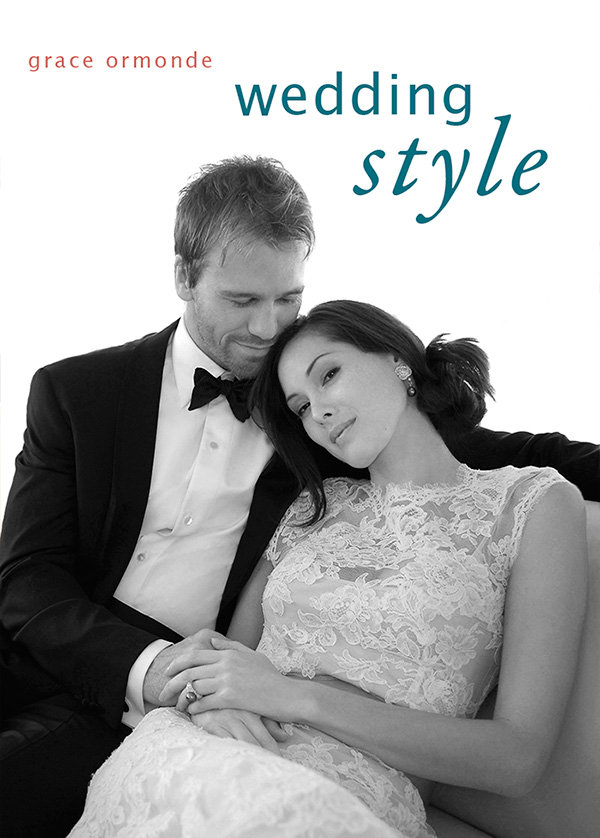修图匠“PS照片润饰教程:黑白人像照片修饰【多图】”Photoshop图文教程内容:
简介:本PS教程介绍将婚礼照片处理成经典的黑白效果润饰过程。婚礼是一生人最重要的一次,大家都希望留下些美好的影像。
本教程中通过修饰一些小瑕疵,以及适当对画面进行裁剪,得到一张经典的黑白婚礼影像照片。
本文没有过多的文字说明,但每一步过程都截图非常仔细,大家都看得明白。
原图:

效果图:
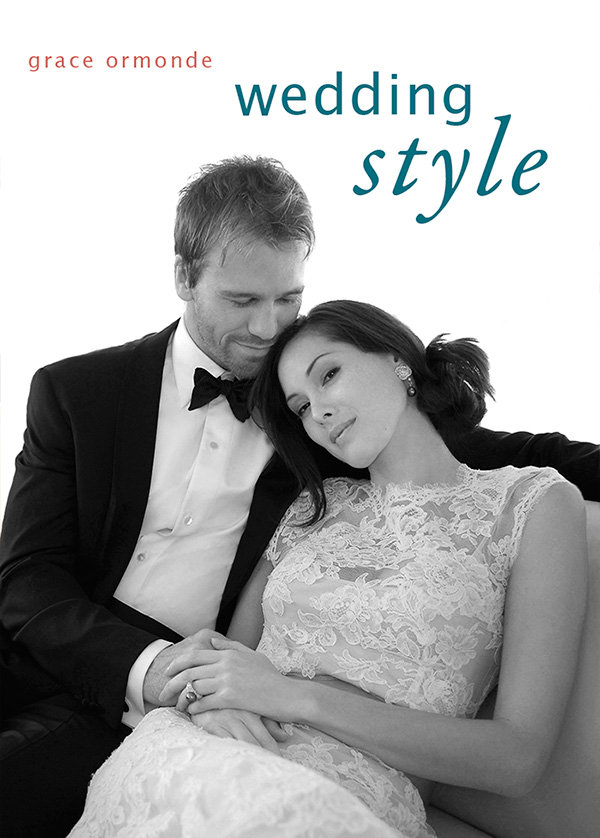
首先进行图片截剪。

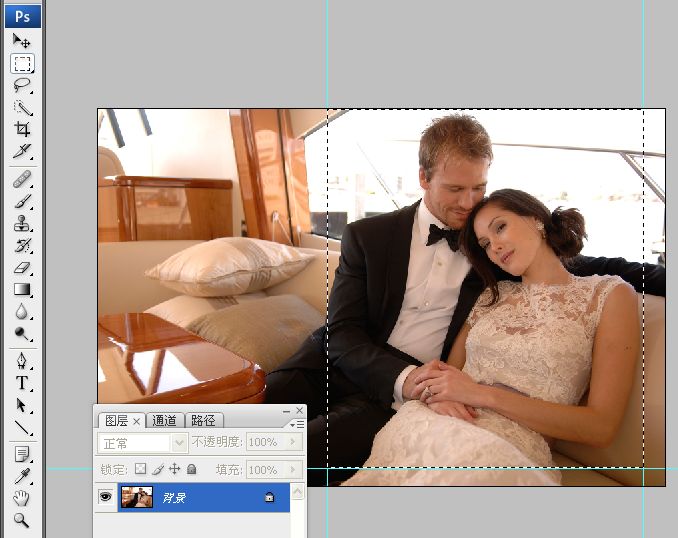
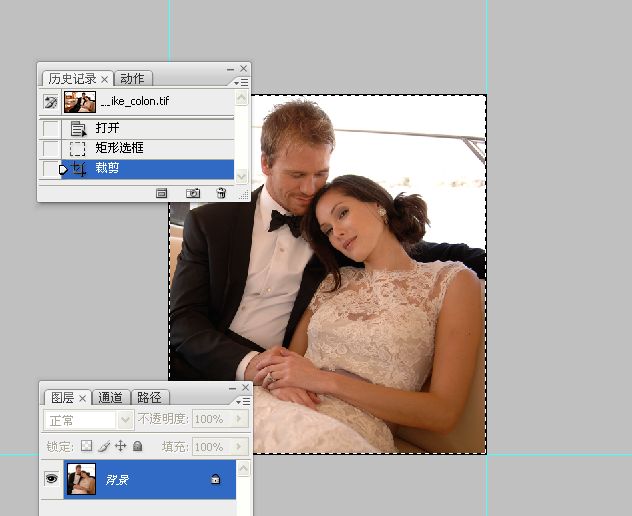
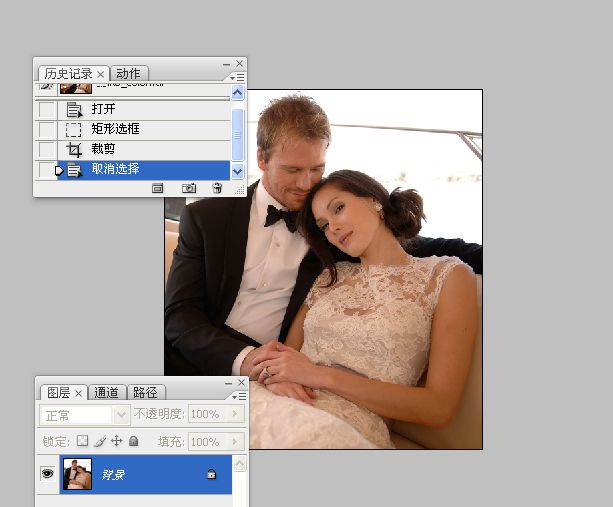
二、转为黑白图像
复制图层快捷键:ctrl+j

添加黑白调整图层,数值如下:
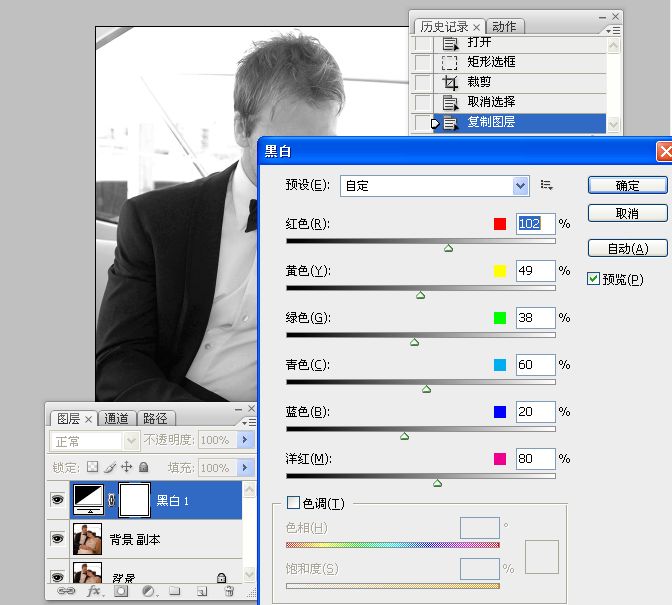

调曲线
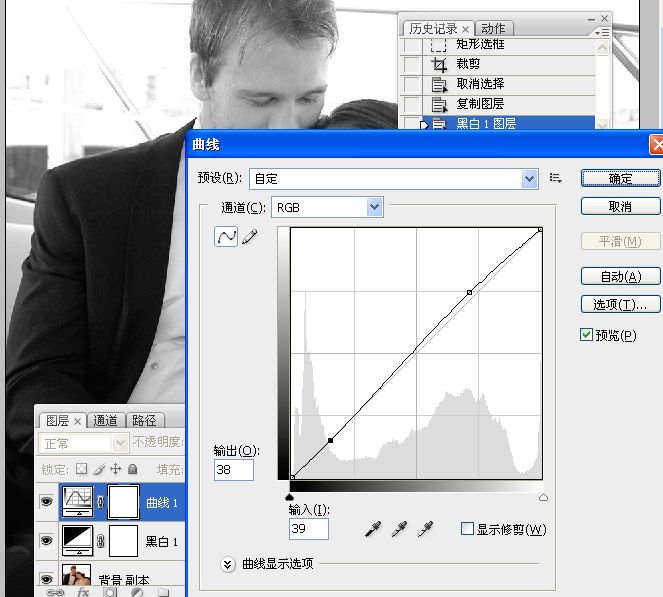
按CTRL键选上三个图层,如下图,然后合并,合并图层快捷键:CTRL+E


三、皮肤清理
新建一个空白图层
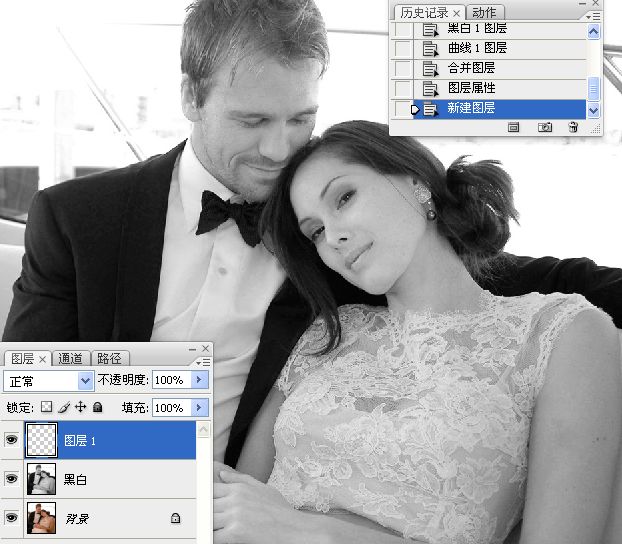
用污点修复画笔工具进行修理,注意工具栏属性要把“对所有图层取样”选上


调一下不透明度

四、清理发丝
新建图层

用仿制图章取样,也像上面那样,把工具栏属性的对所有图层取样选上
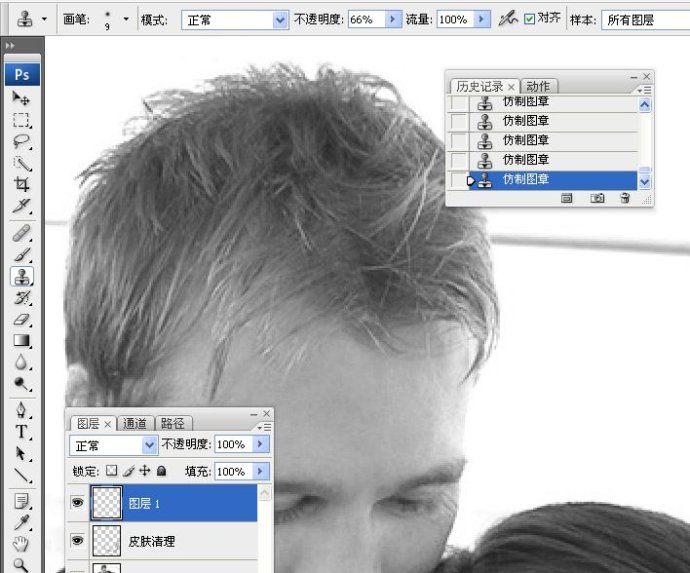




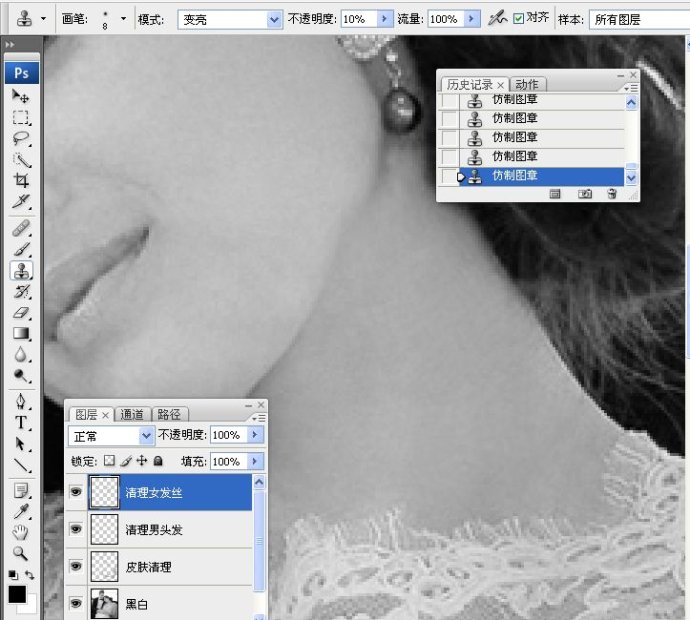
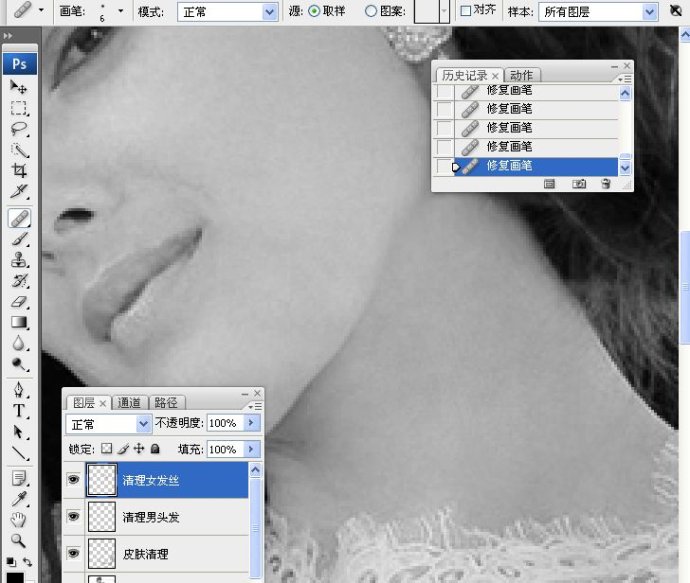
皮肤及头发的清理。


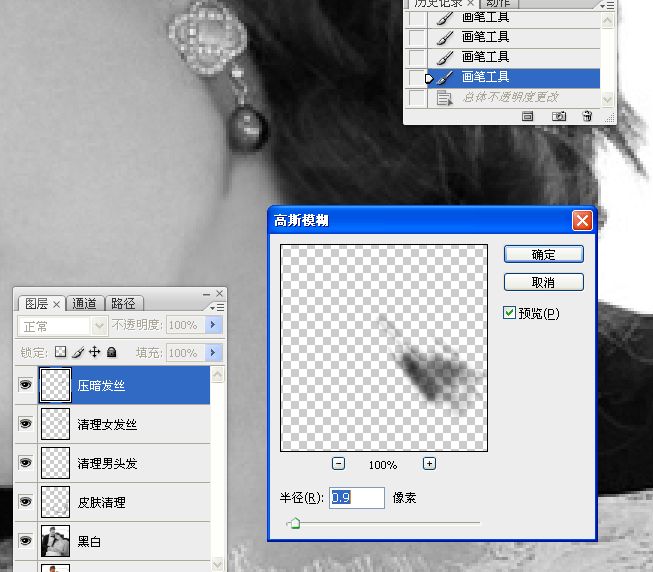
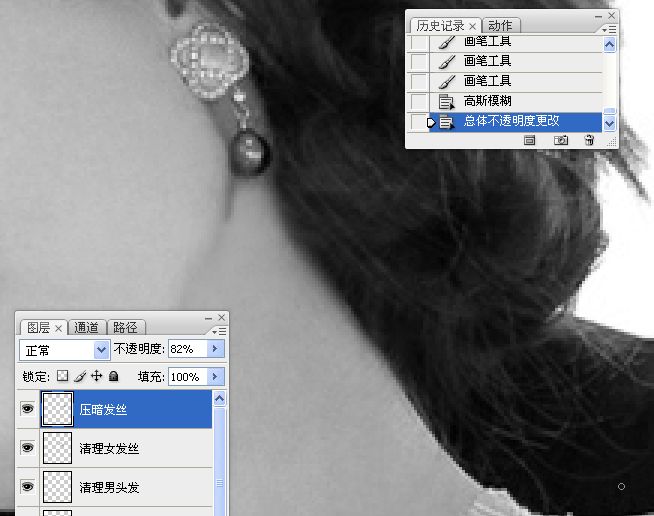
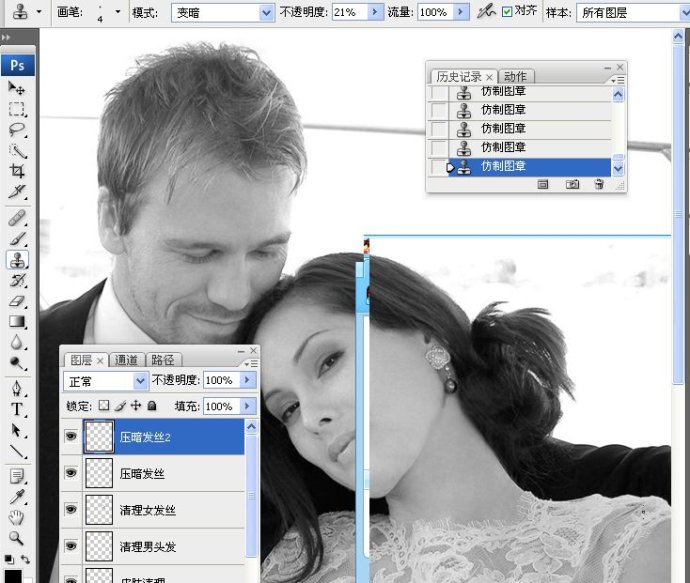
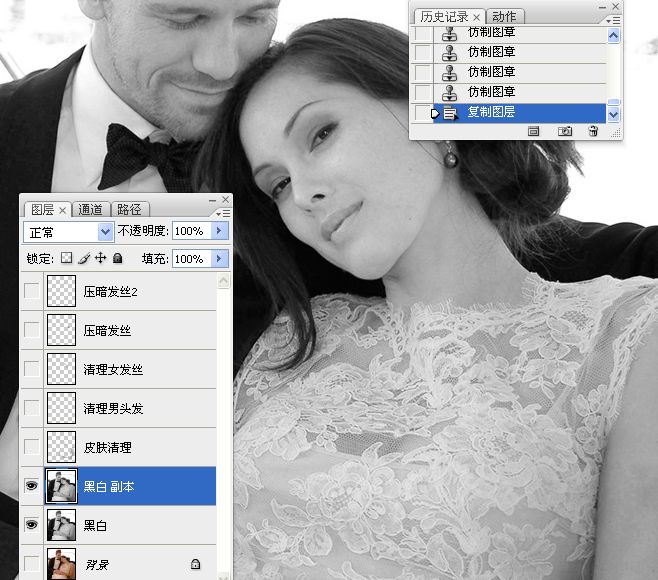
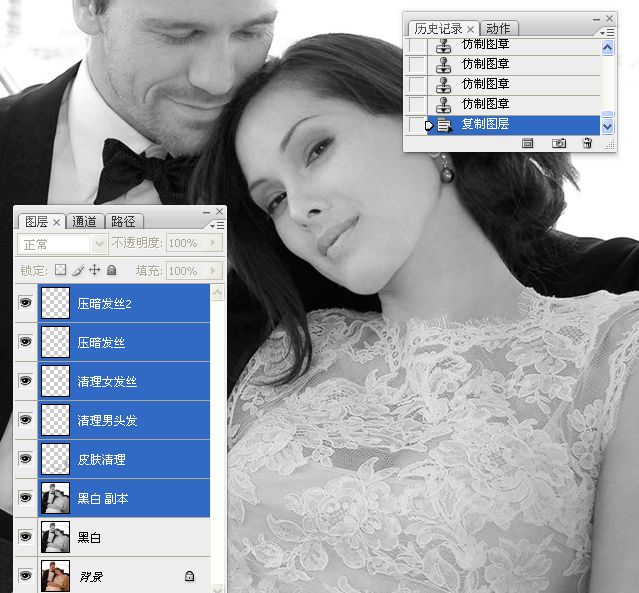

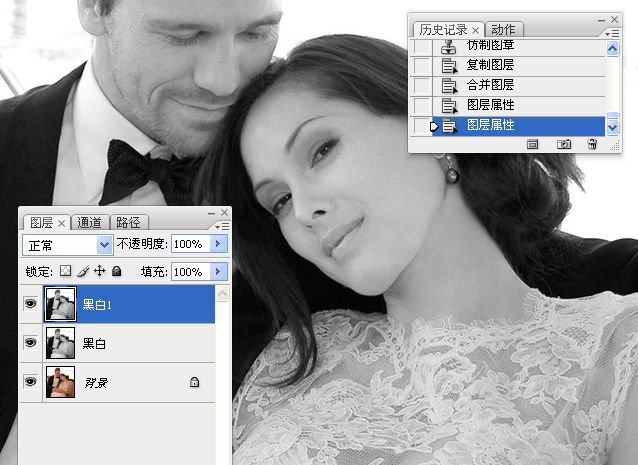
五、手臂处理
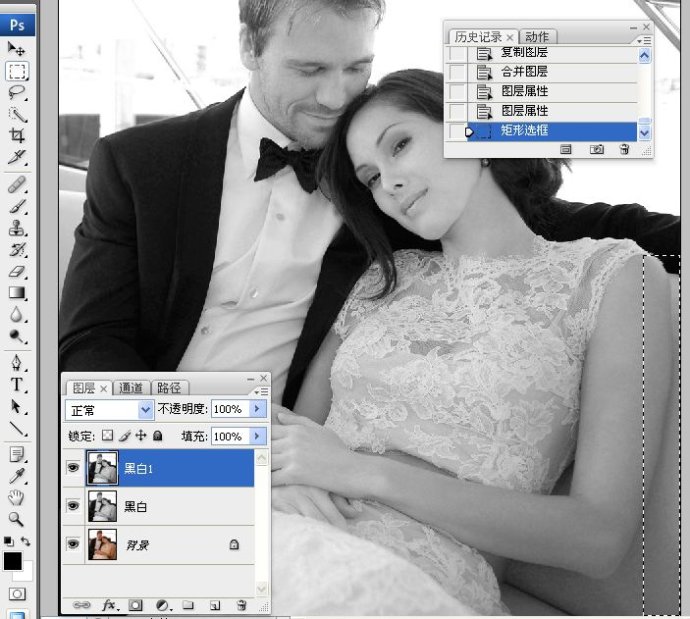
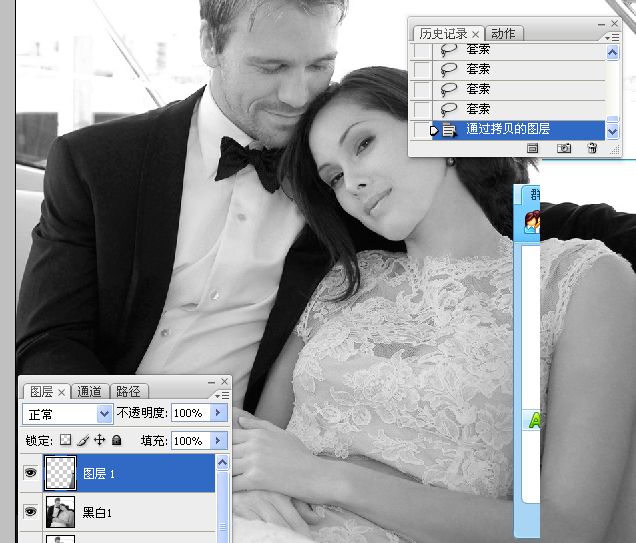

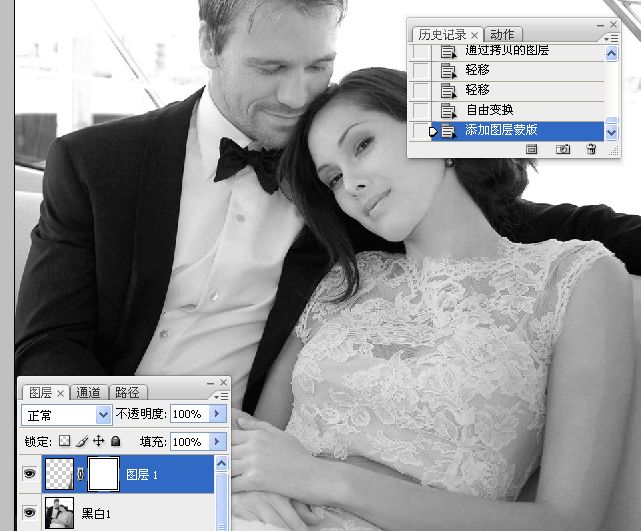
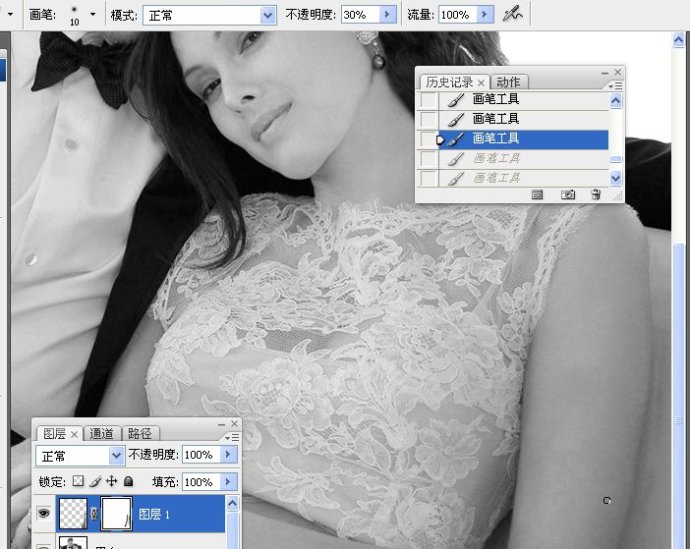

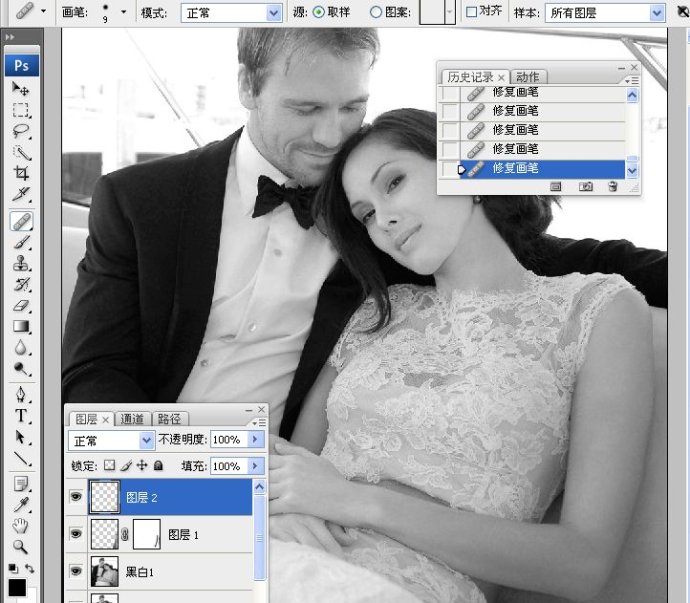
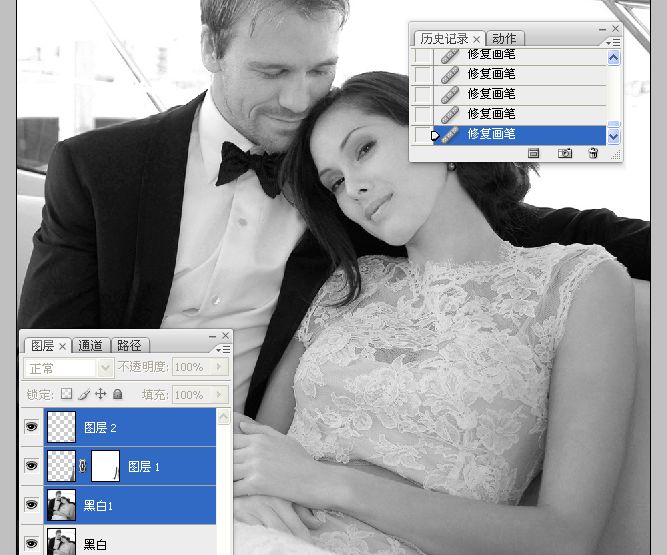
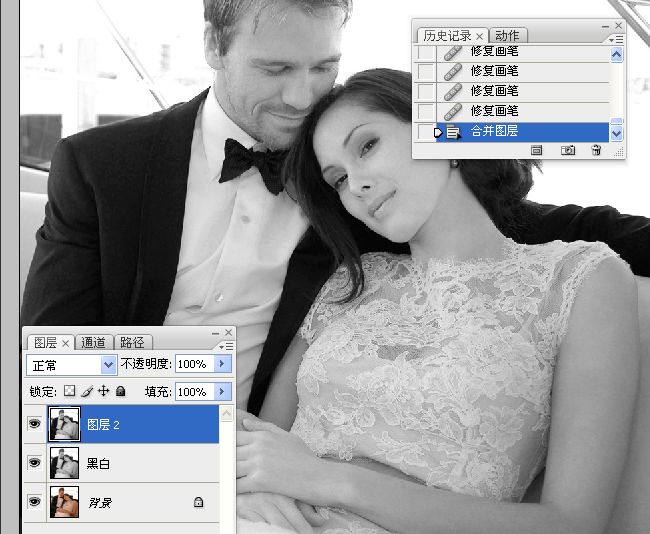

清理衣服皱纹
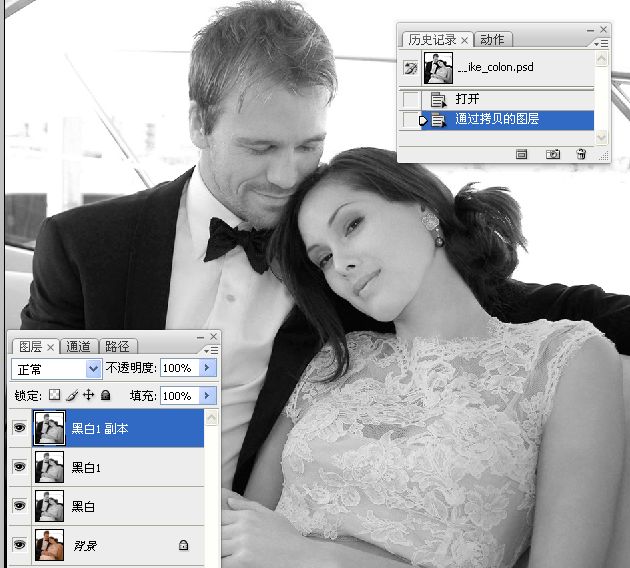
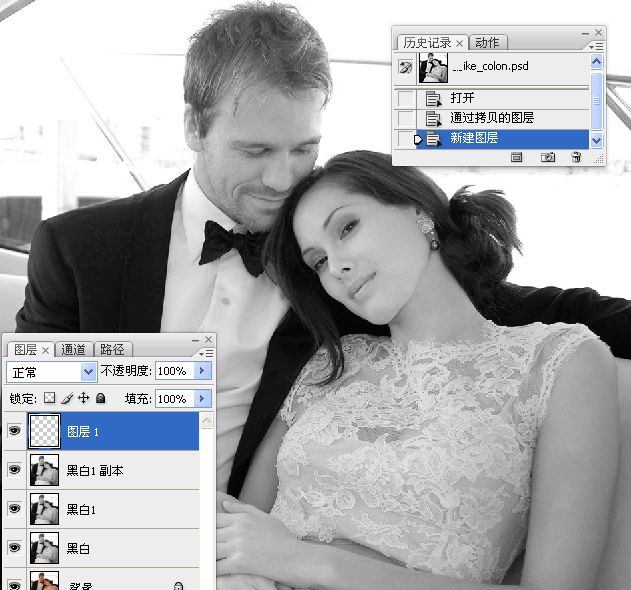
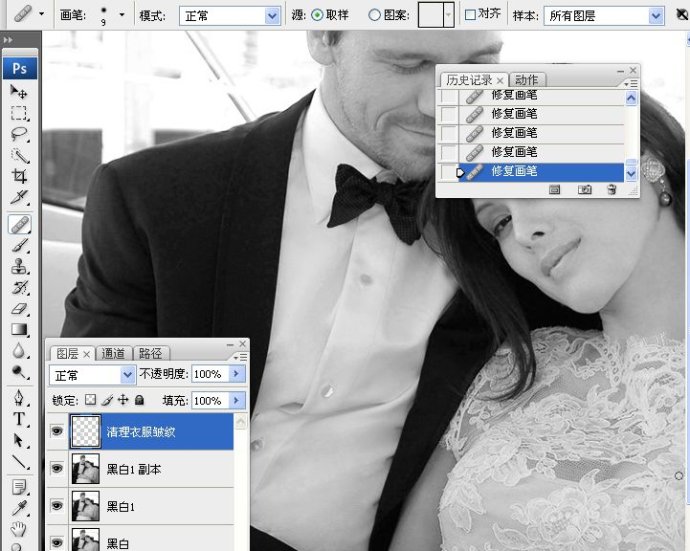

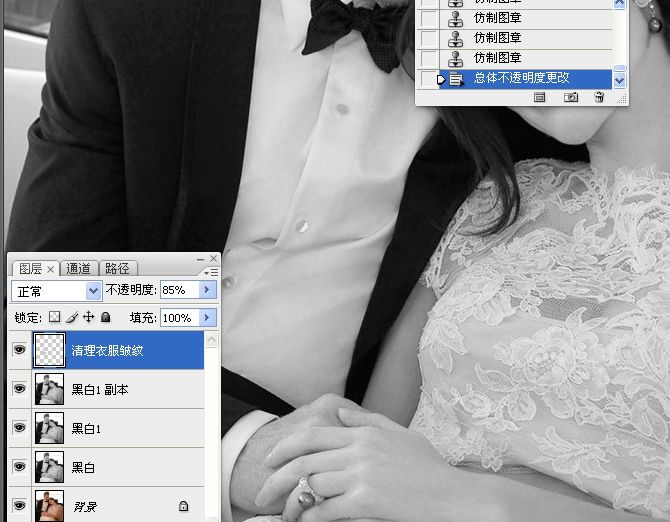
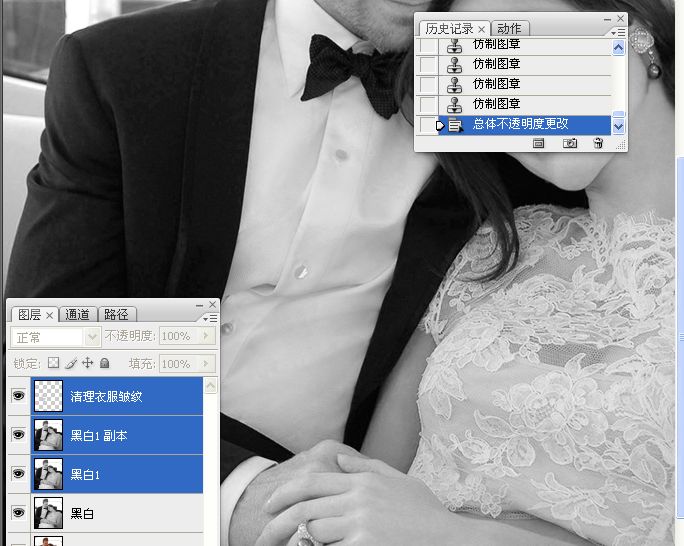
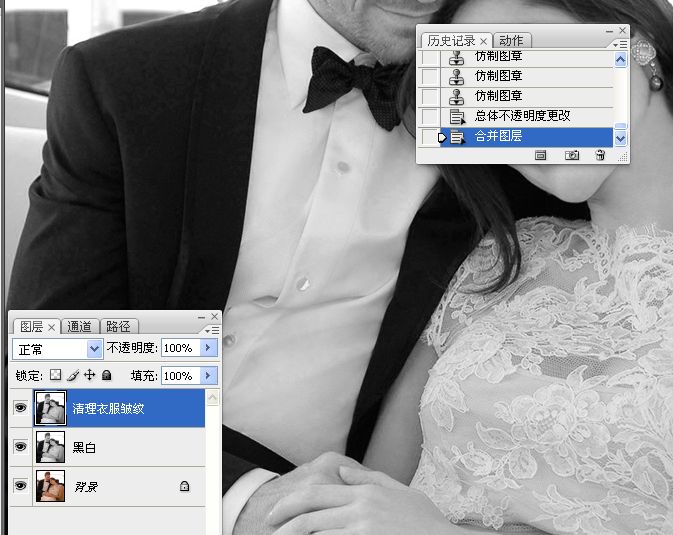
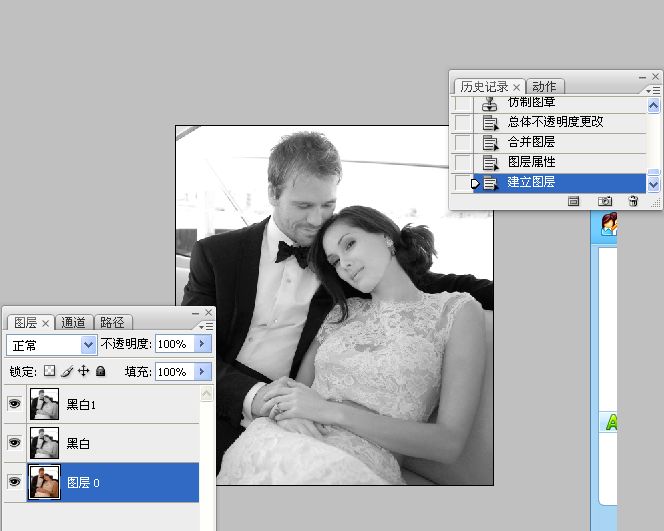
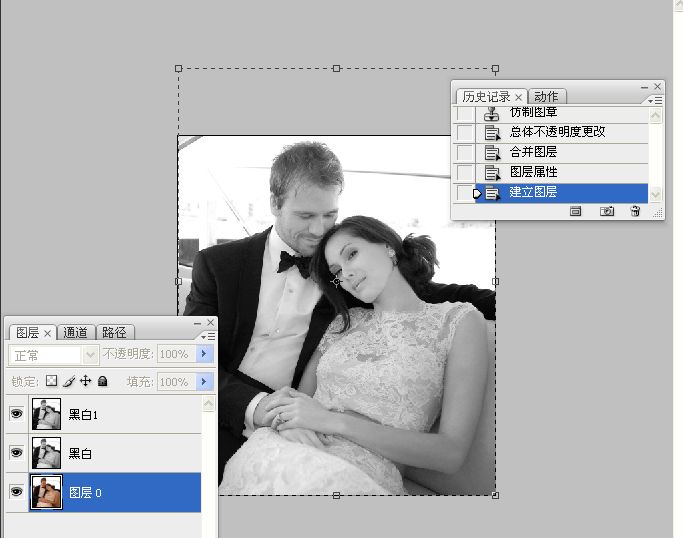
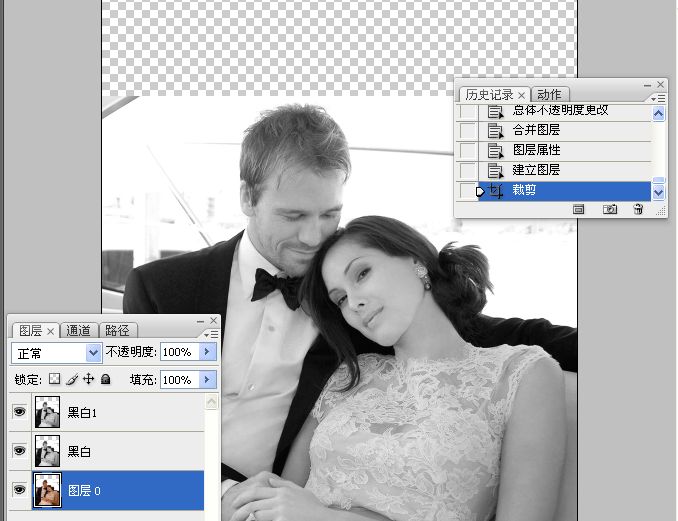
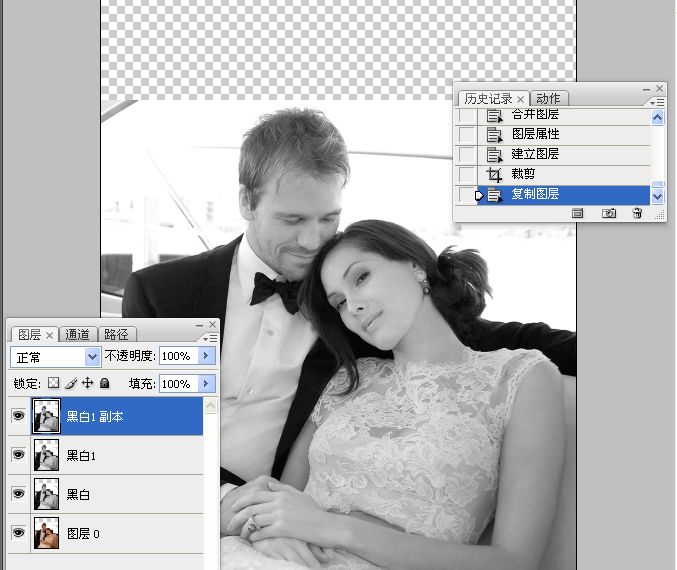
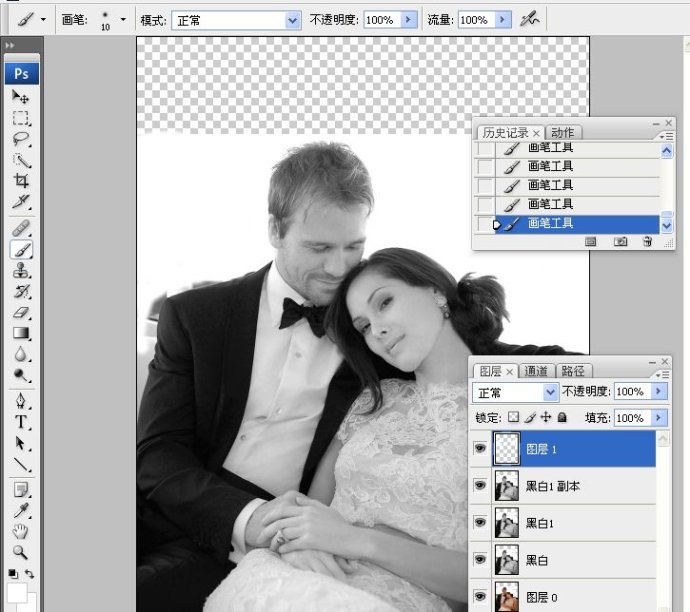
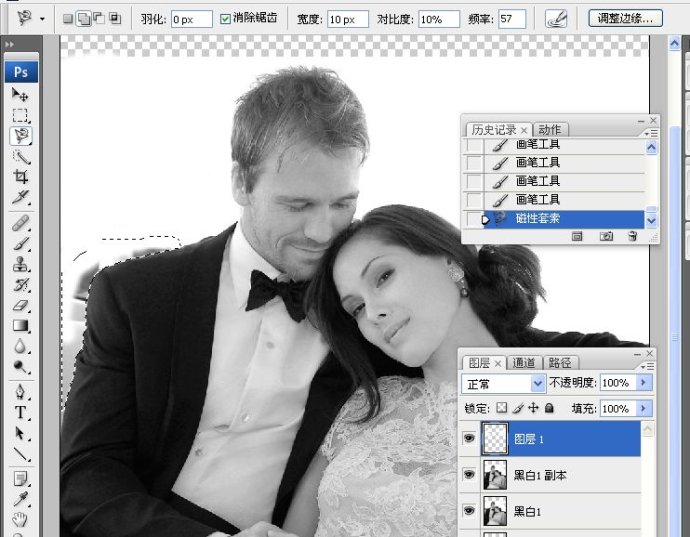
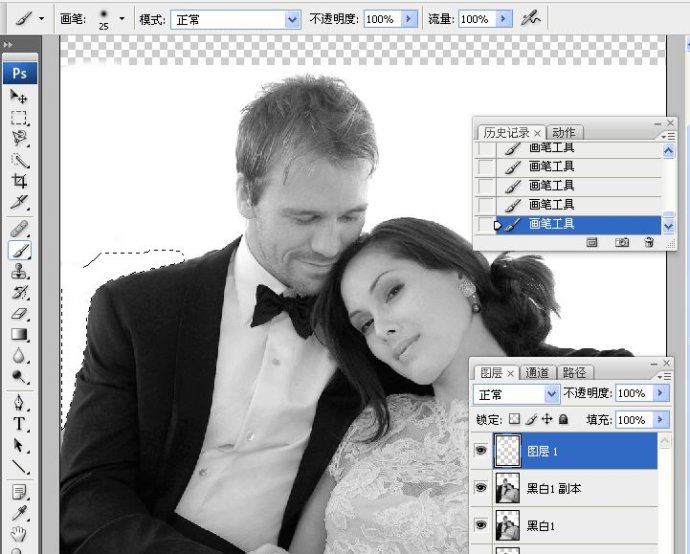
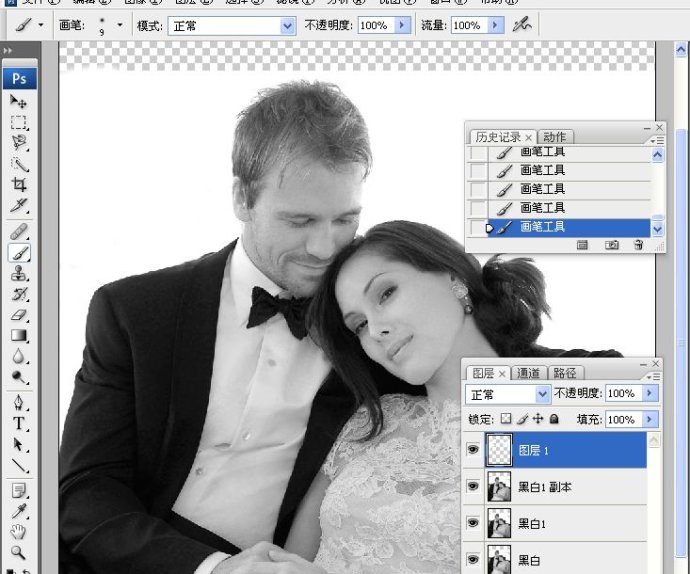
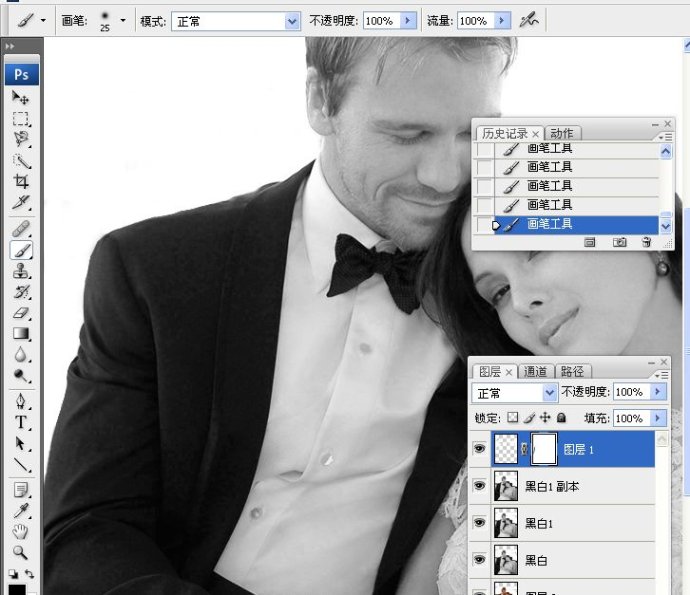
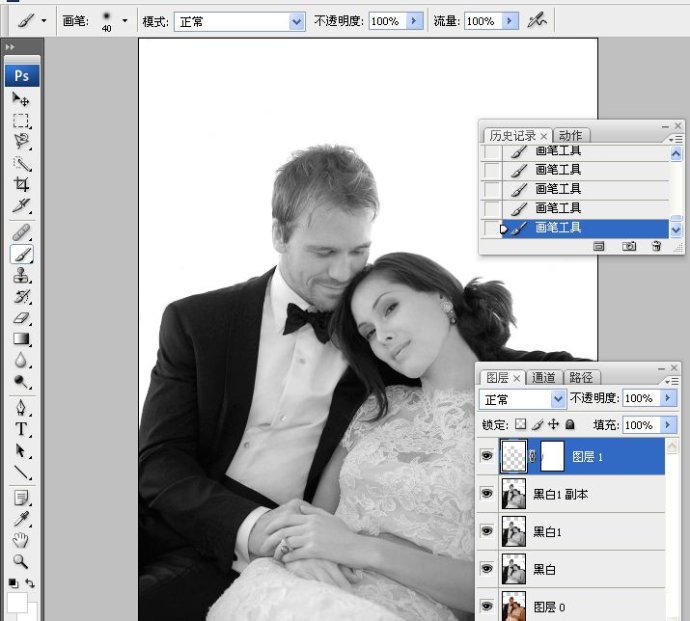
面部明暗部处理

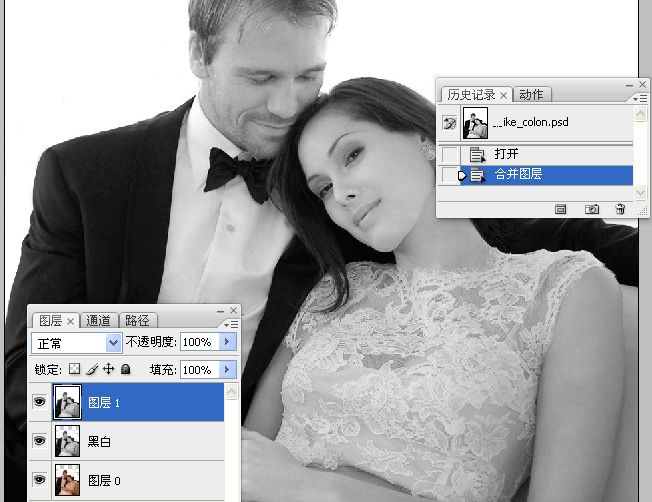

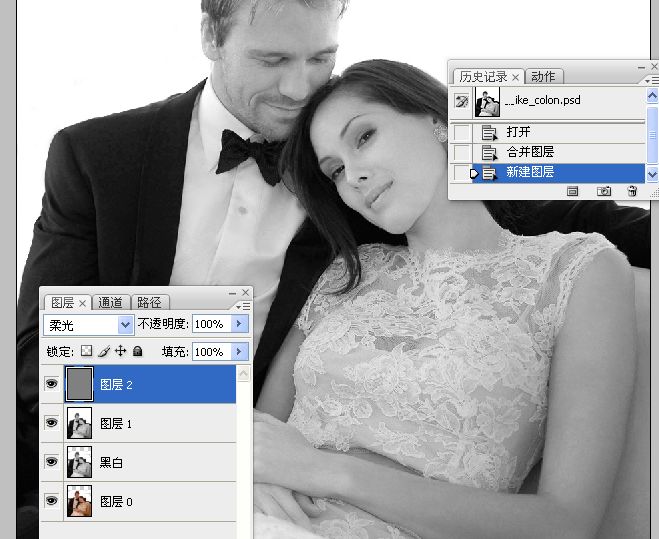
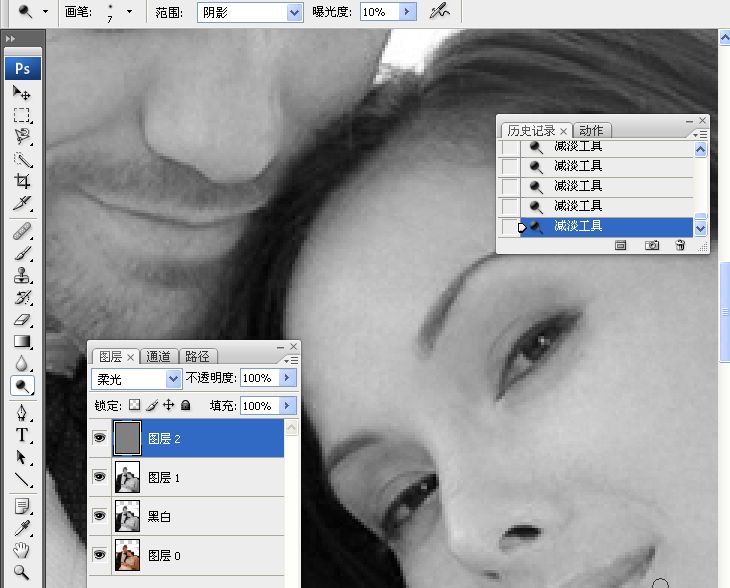

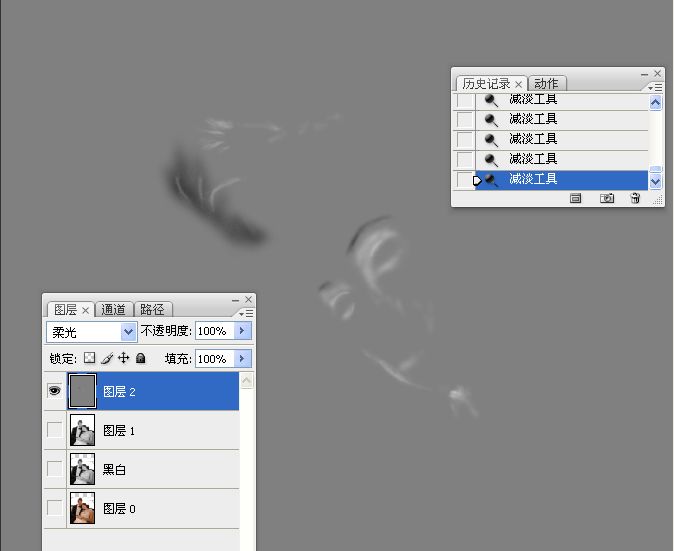

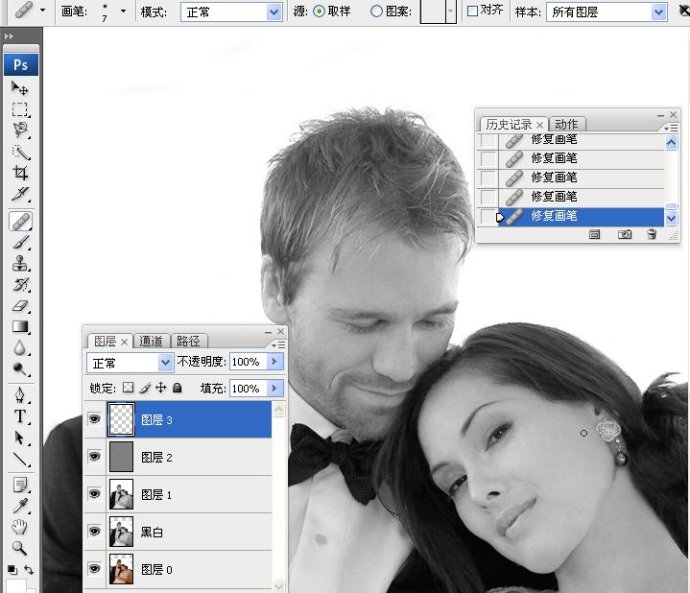
锐化



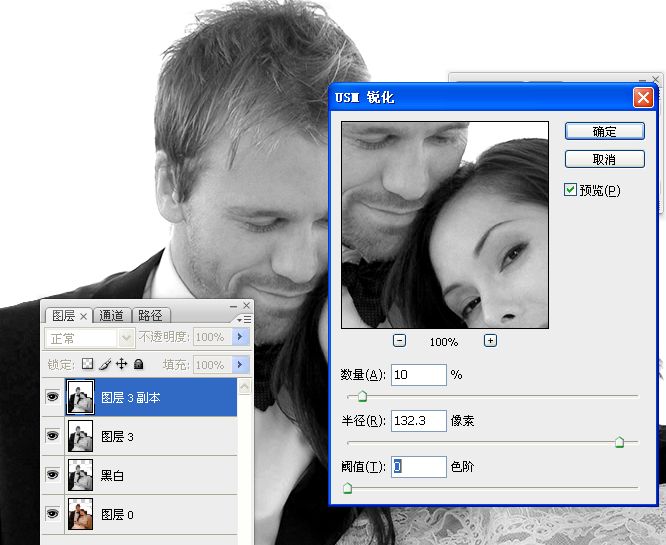
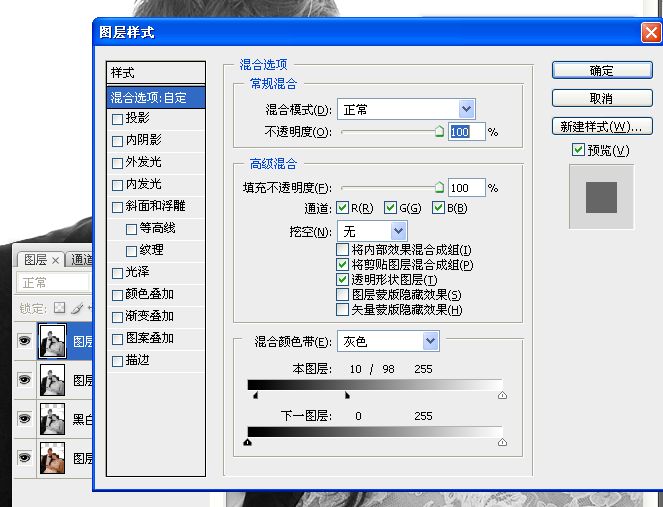

再次锐化
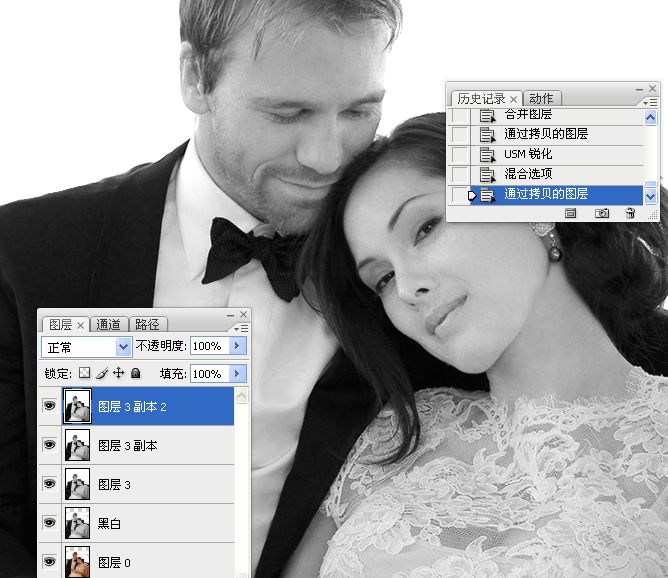

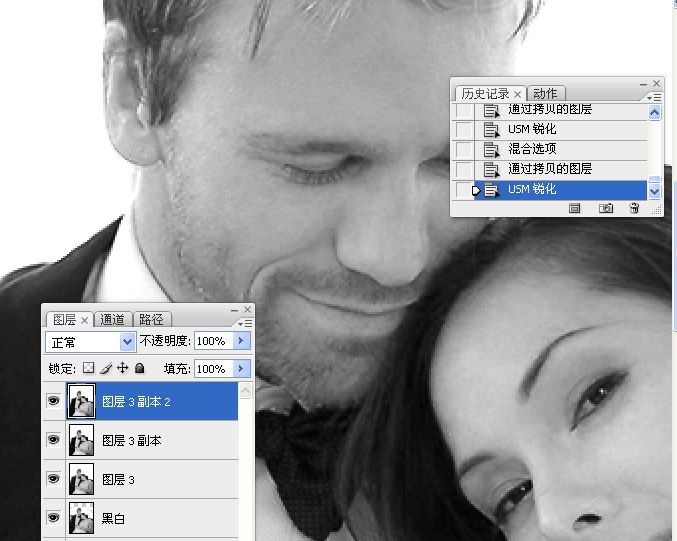
增强图像对比度及添加文字
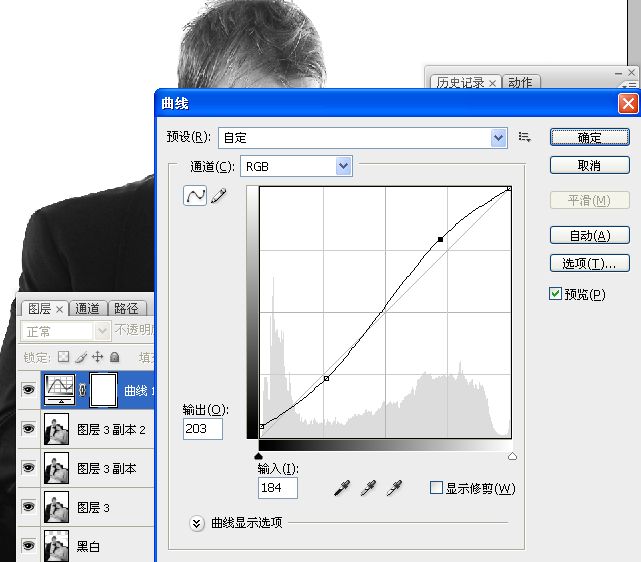
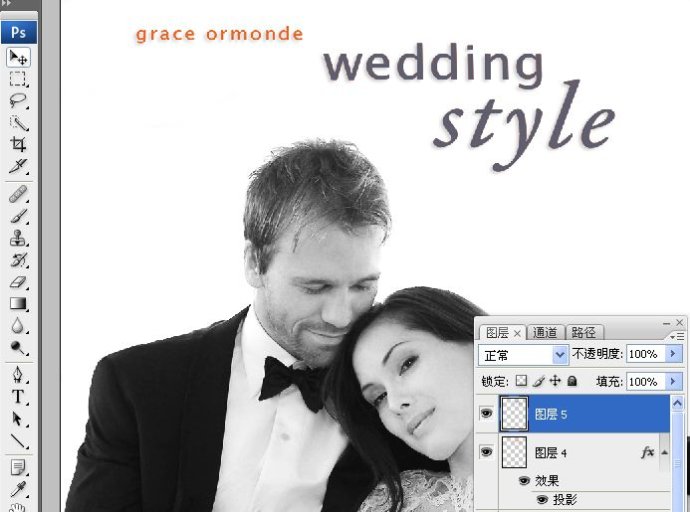
最终效果!
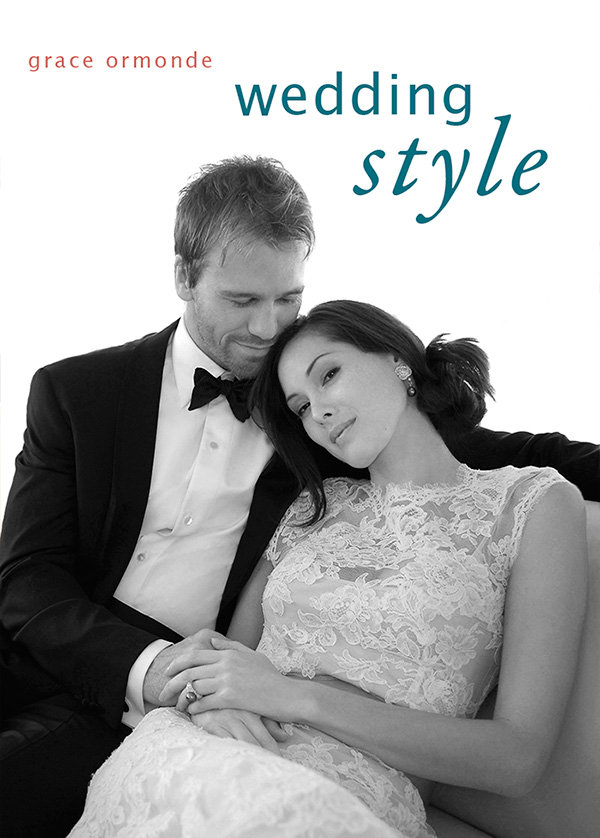
简介:本PS教程介绍将婚礼照片处理成经典的黑白效果润饰过程。婚礼是一生人最重要的一次,大家都希望留下些美好的影像。
本教程中通过修饰一些小瑕疵,以及适当对画面进行裁剪,得到一张经典的黑白婚礼影像照片。
本文没有过多的文字说明,但每一步过程都截图非常仔细,大家都看得明白。
原图:

效果图:
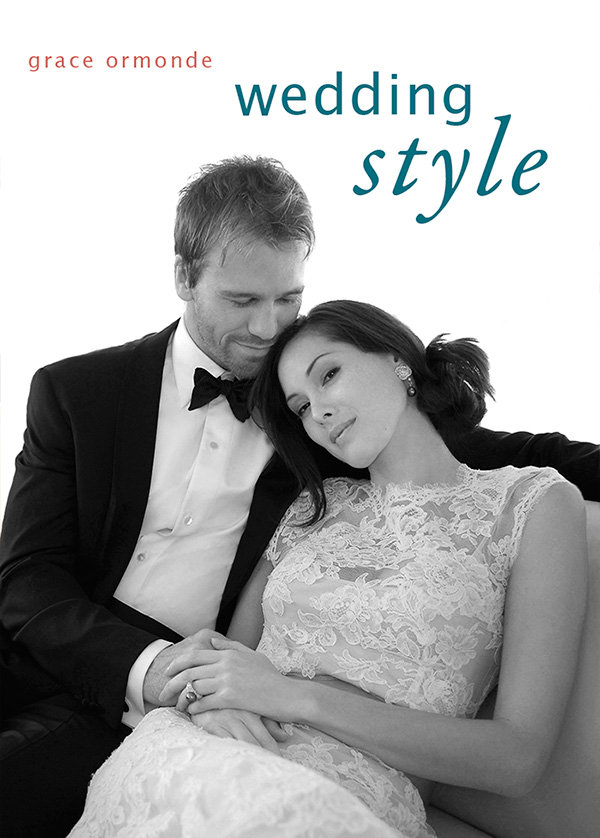
首先进行图片截剪。

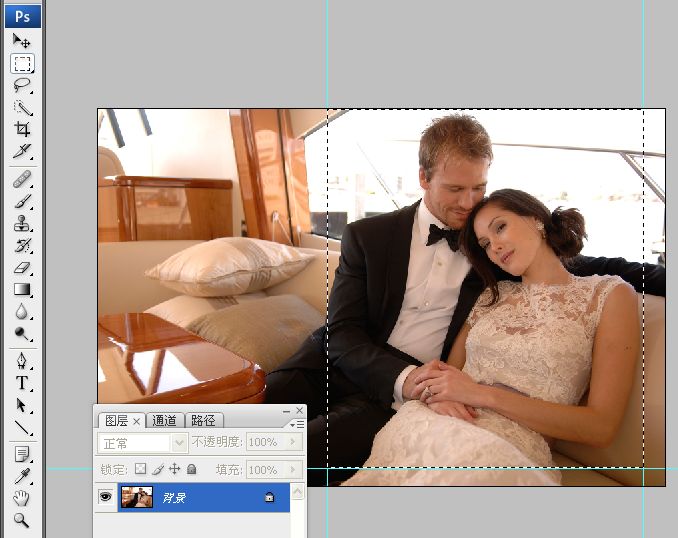
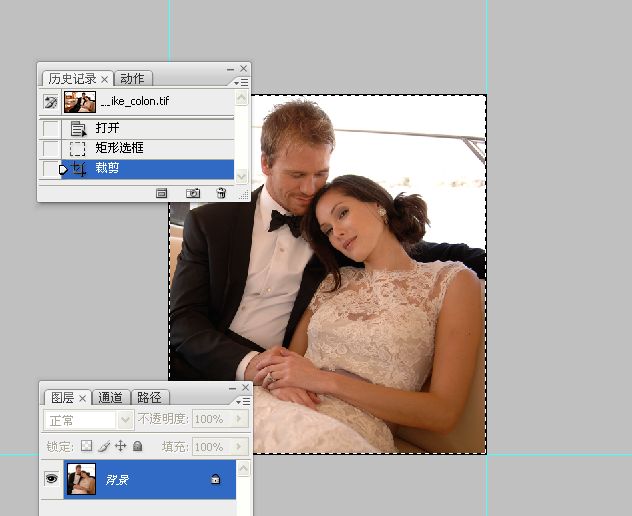
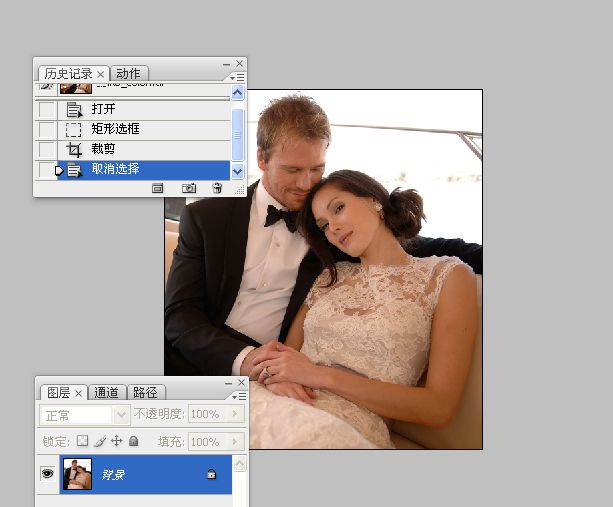
二、转为黑白图像
复制图层快捷键:ctrl+j

添加黑白调整图层,数值如下:
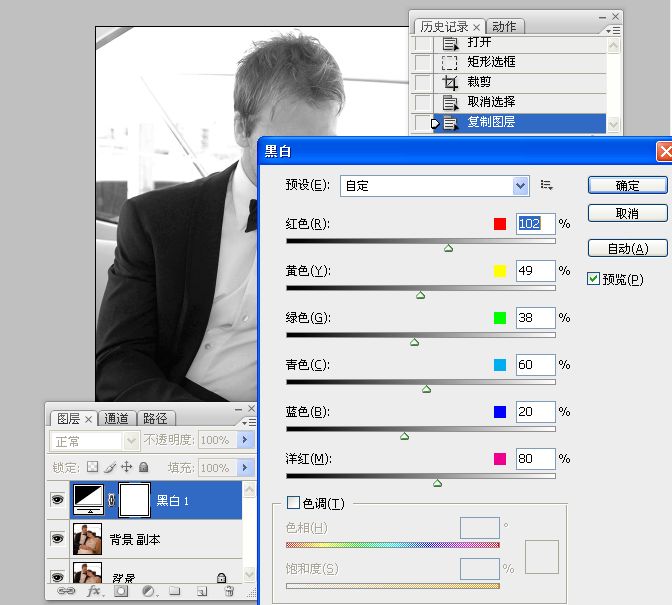

调曲线
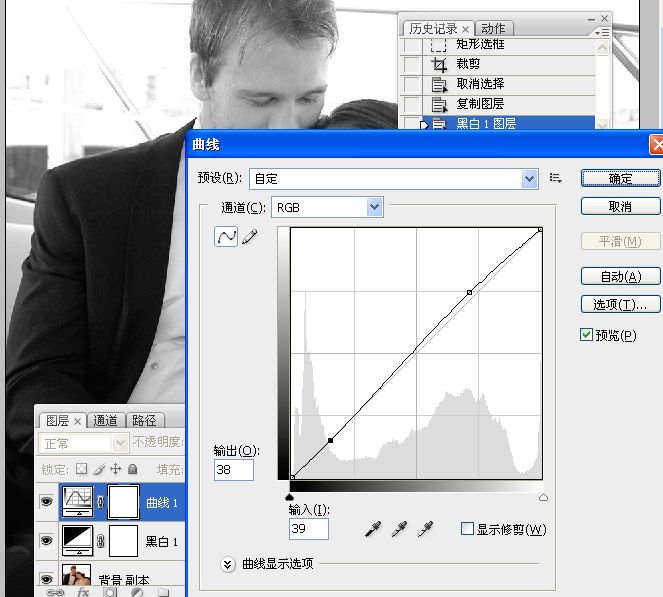
按CTRL键选上三个图层,如下图,然后合并,合并图层快捷键:CTRL+E


三、皮肤清理
新建一个空白图层
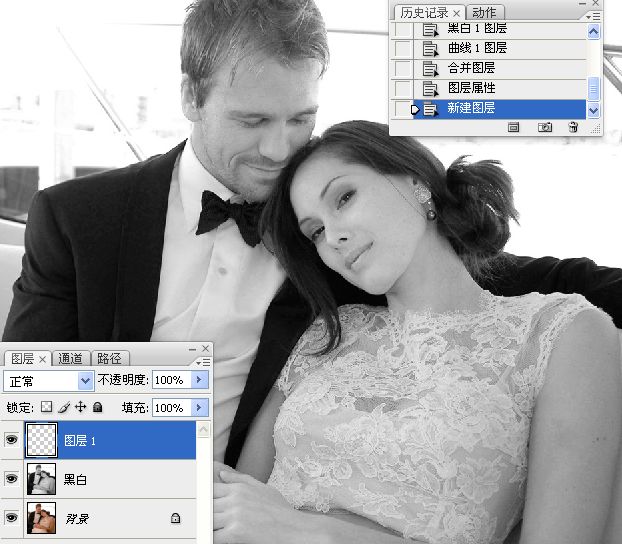
用污点修复画笔工具进行修理,注意工具栏属性要把“对所有图层取样”选上


调一下不透明度

四、清理发丝
新建图层

用仿制图章取样,也像上面那样,把工具栏属性的对所有图层取样选上
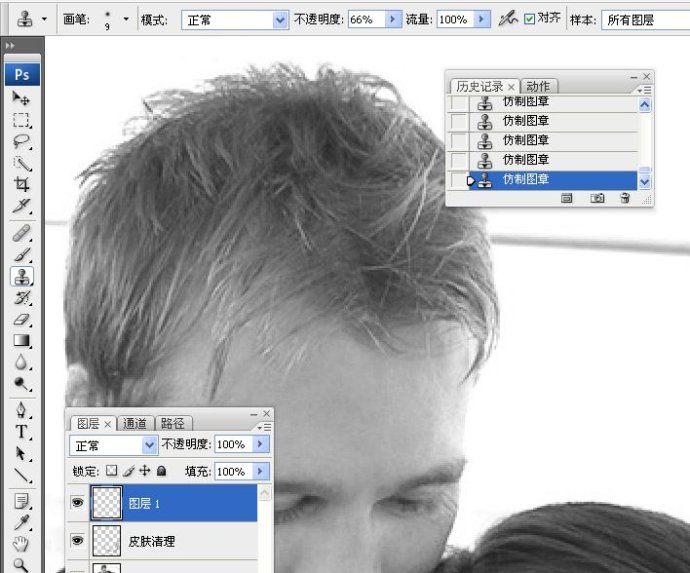




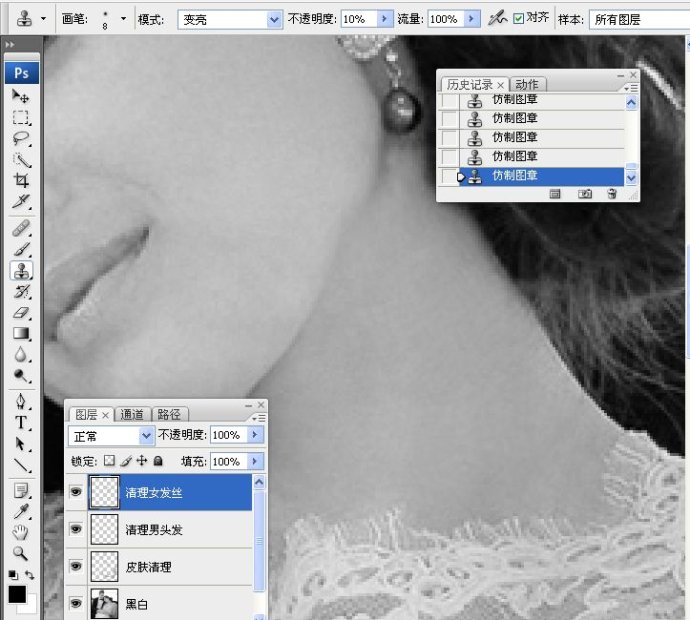
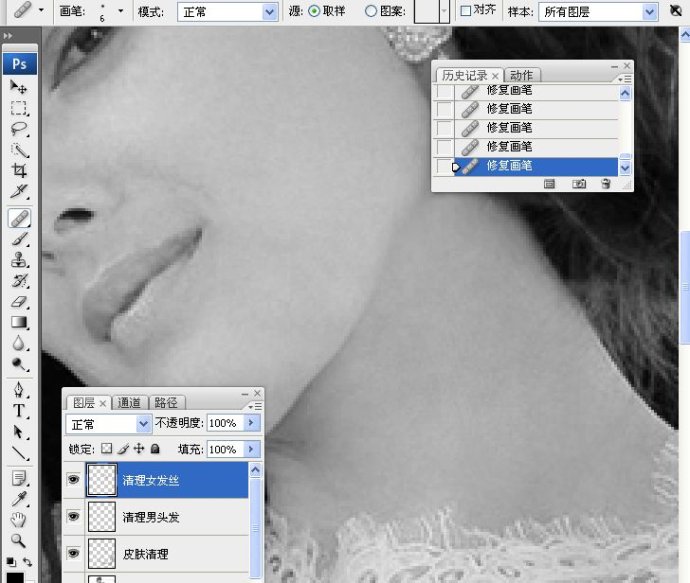
皮肤及头发的清理。


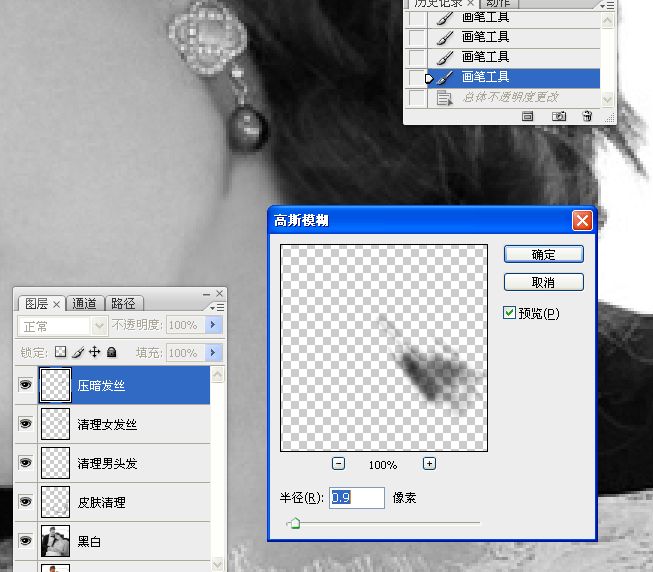
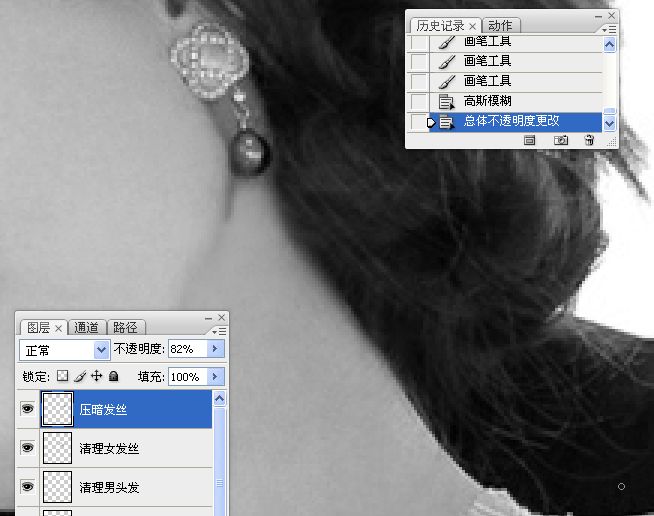
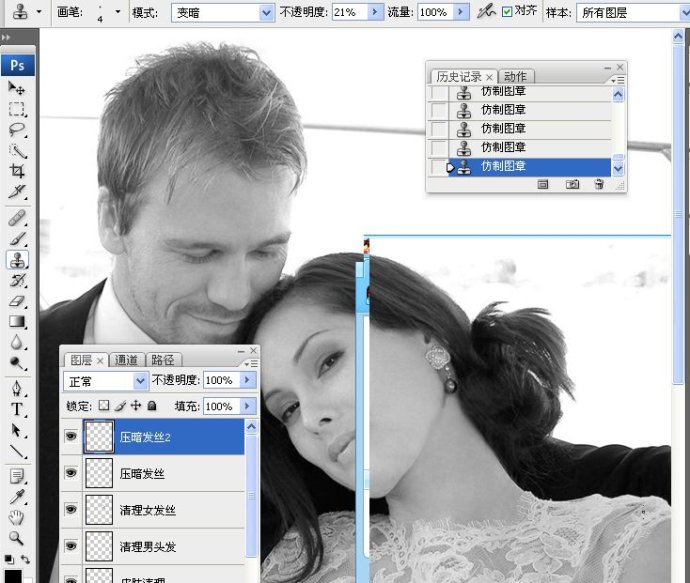
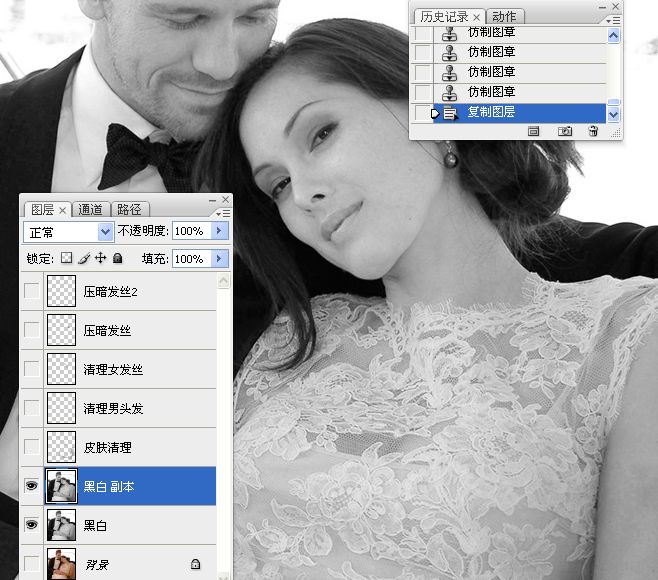
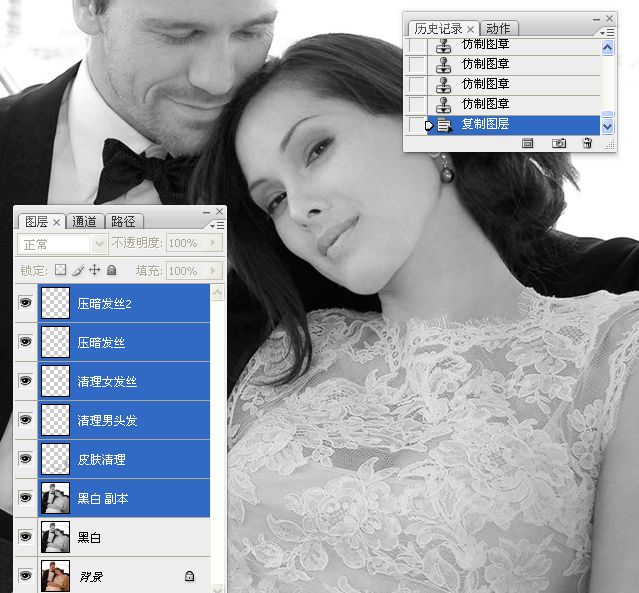

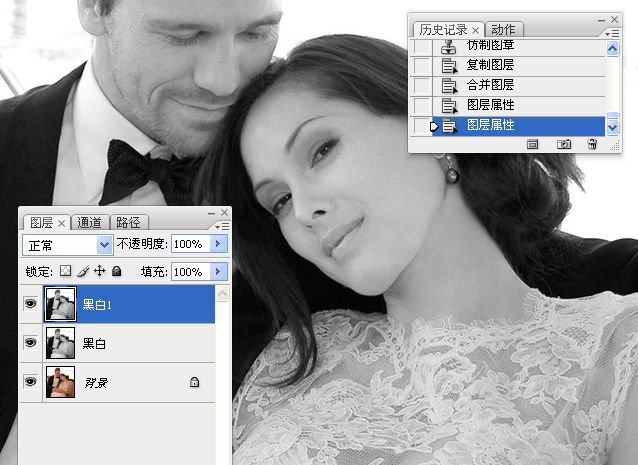
五、手臂处理
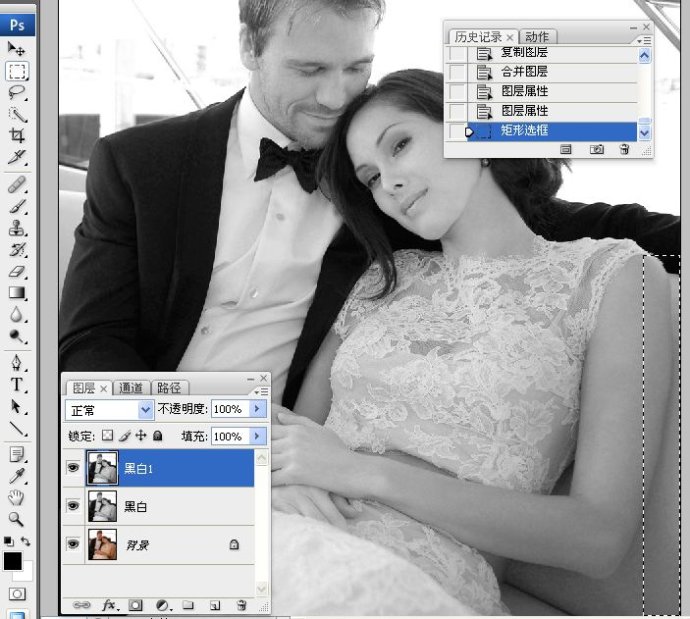
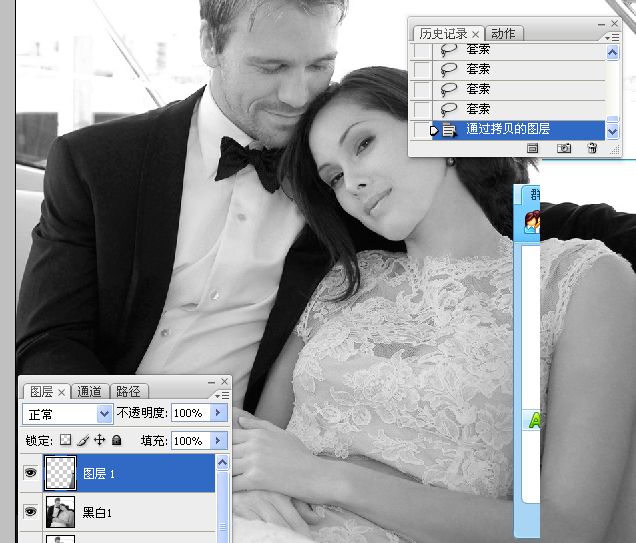

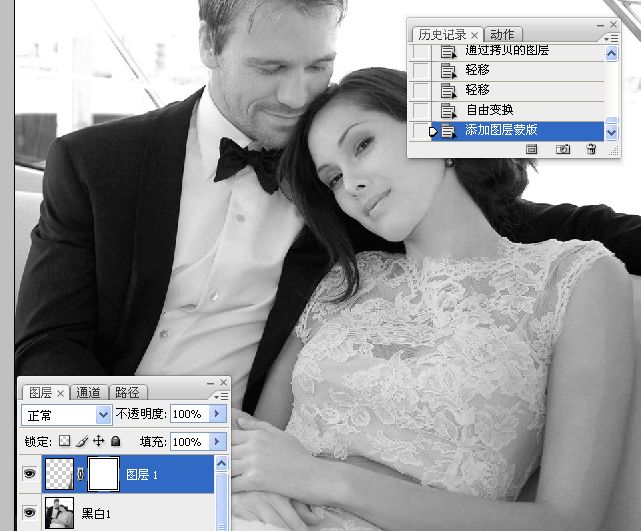
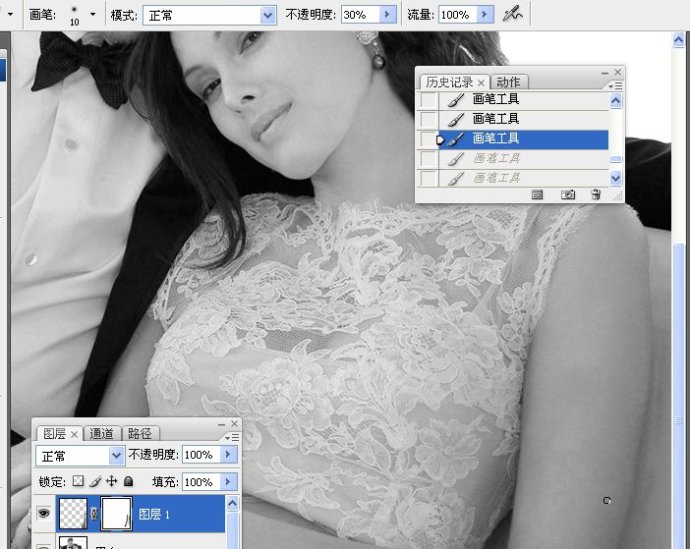

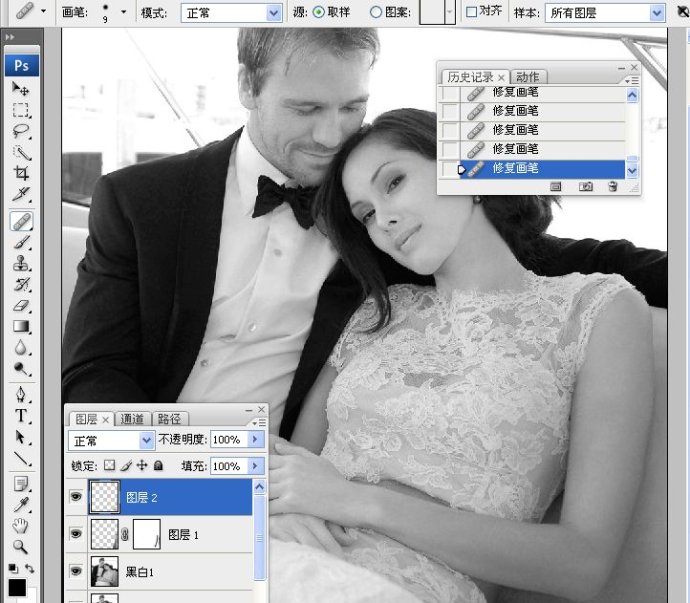
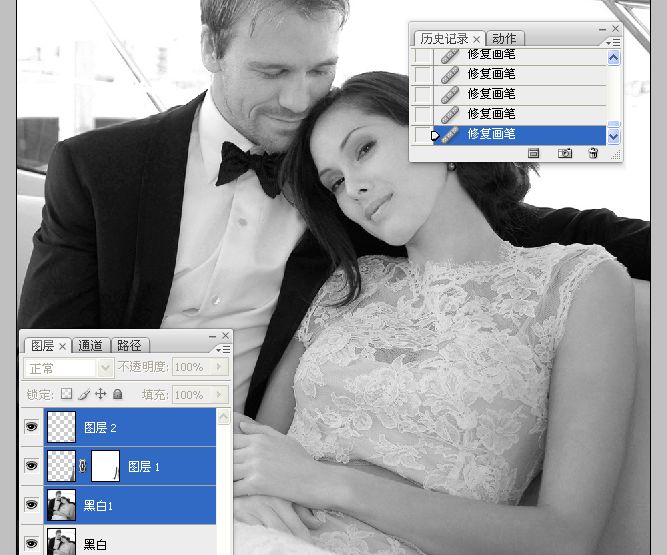
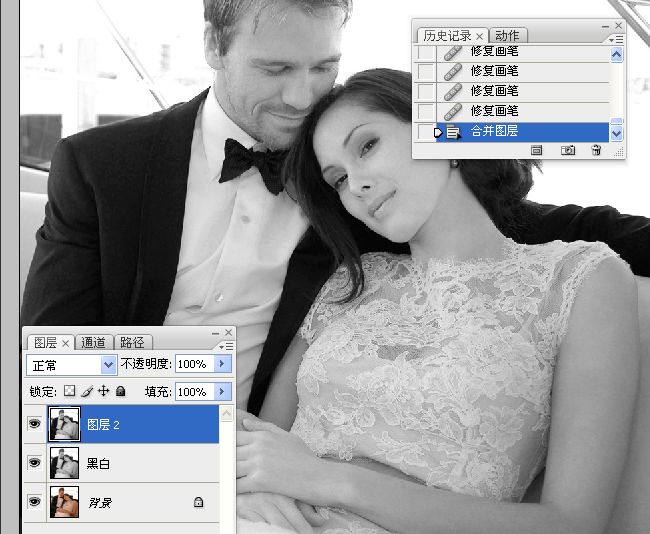

清理衣服皱纹
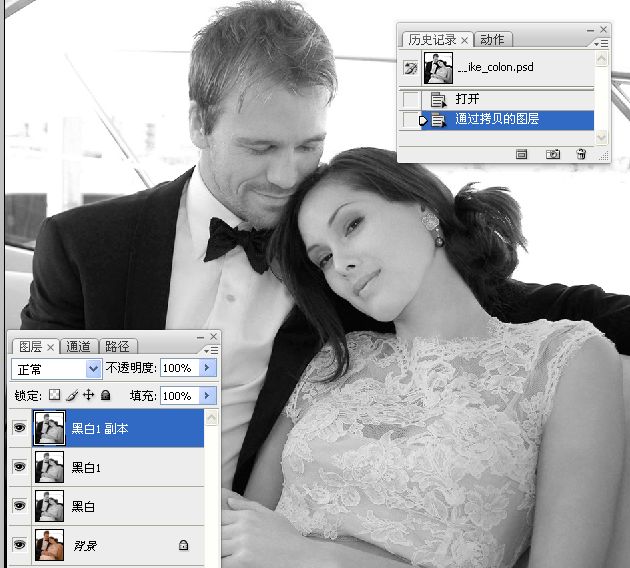
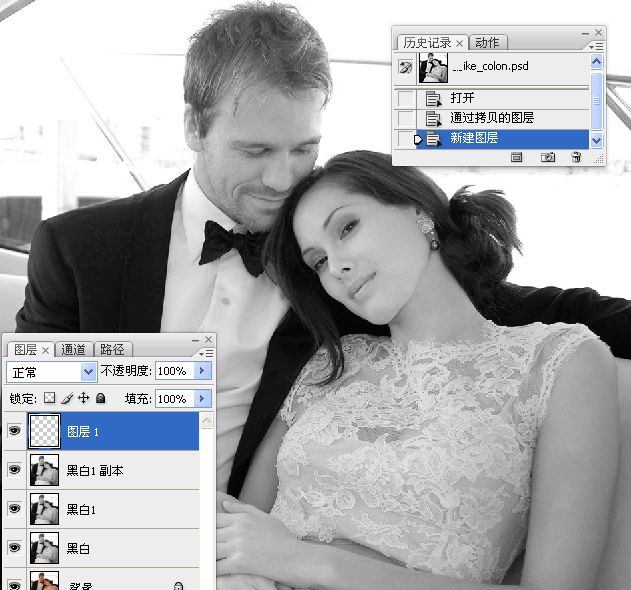
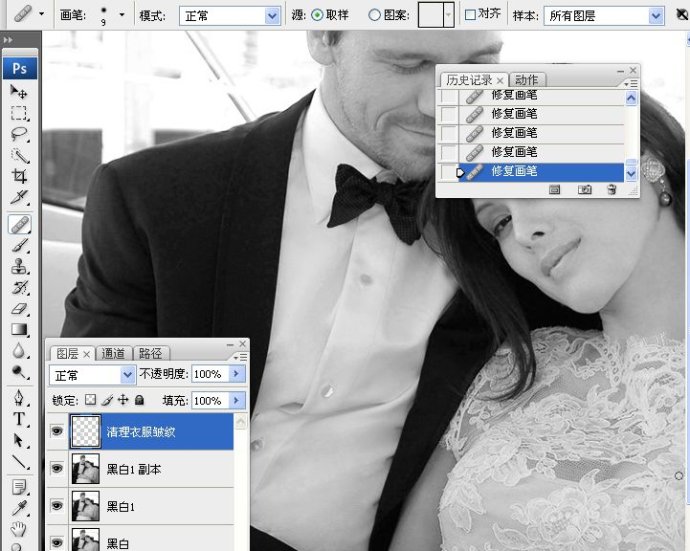

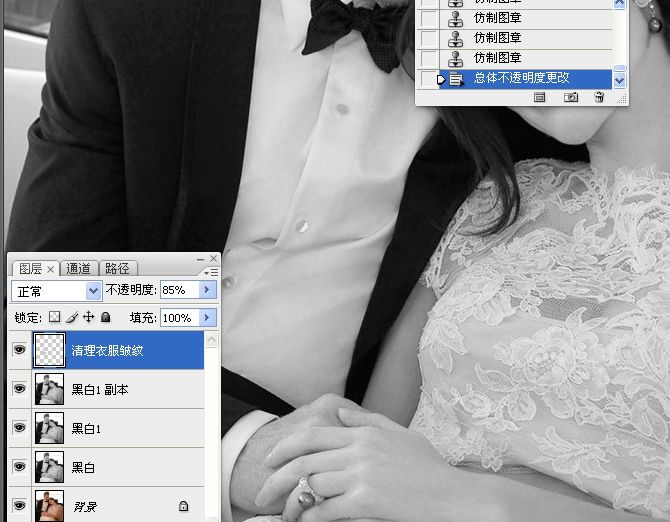
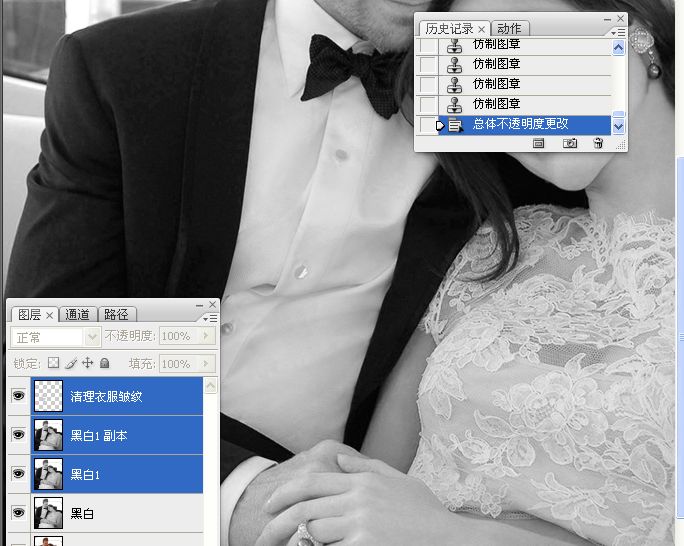
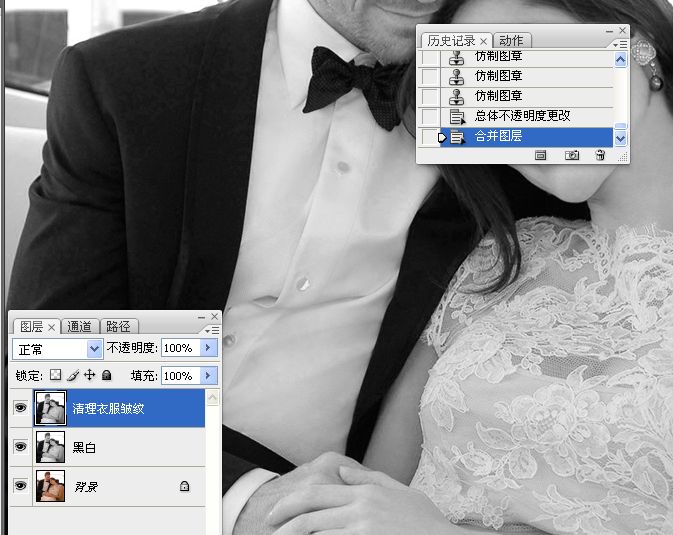
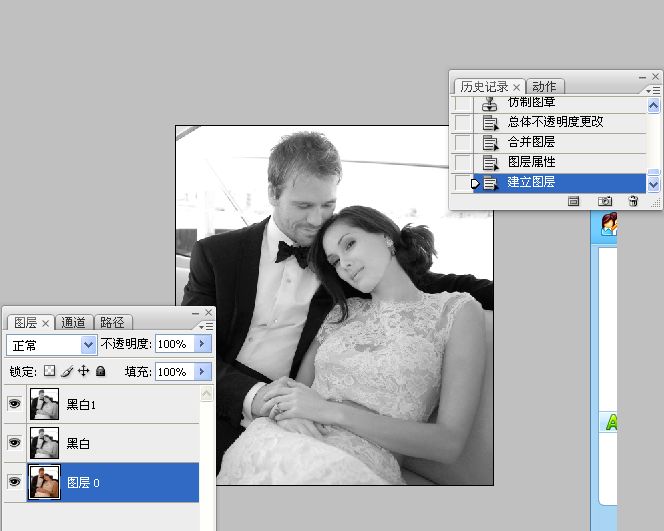
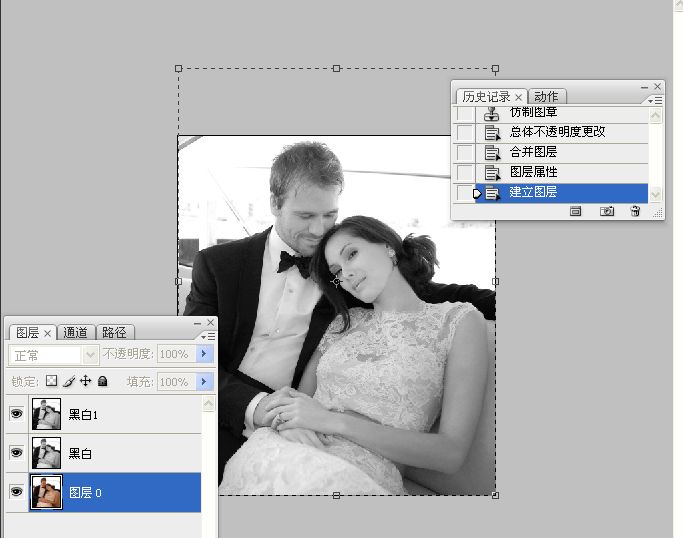
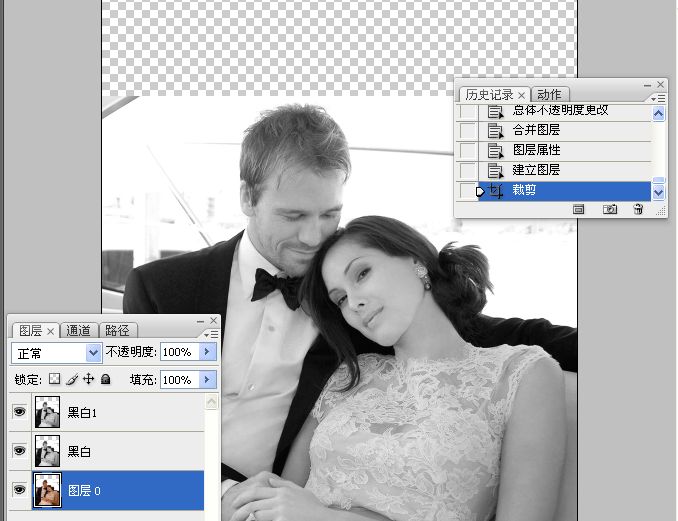
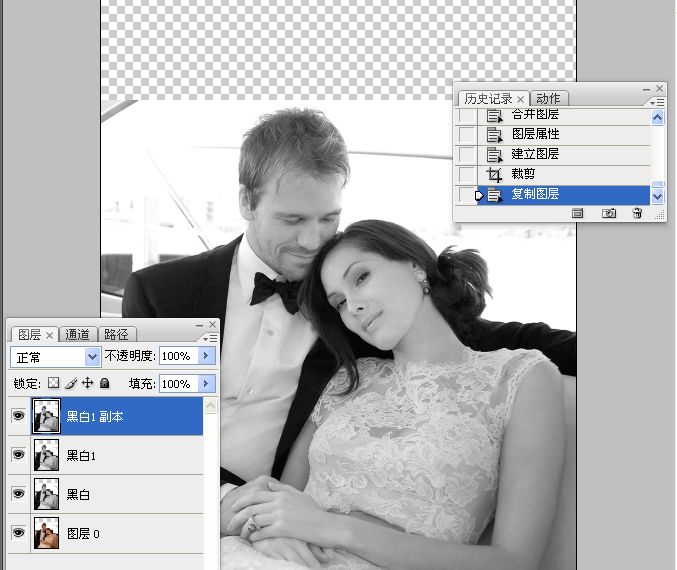
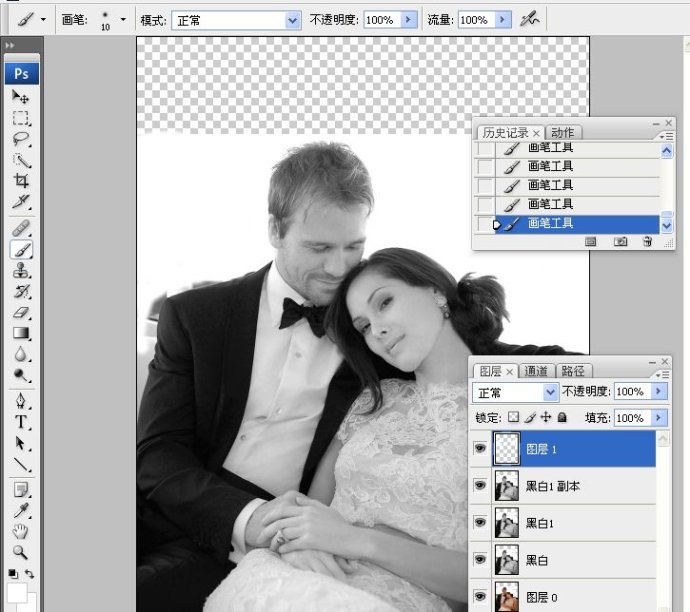
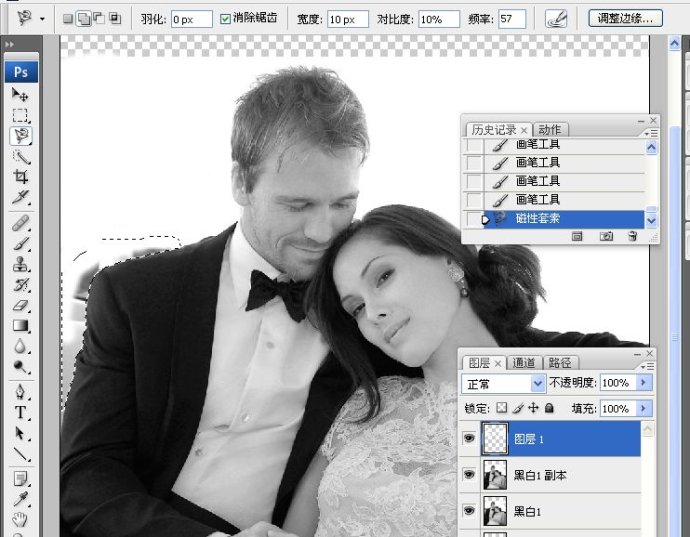
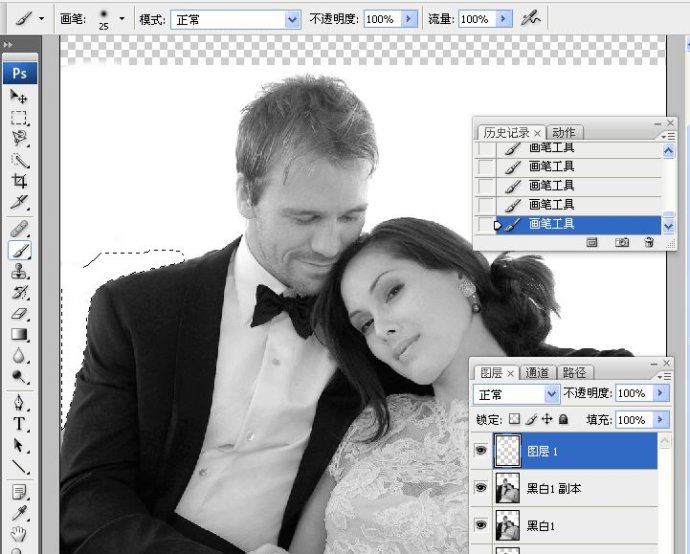
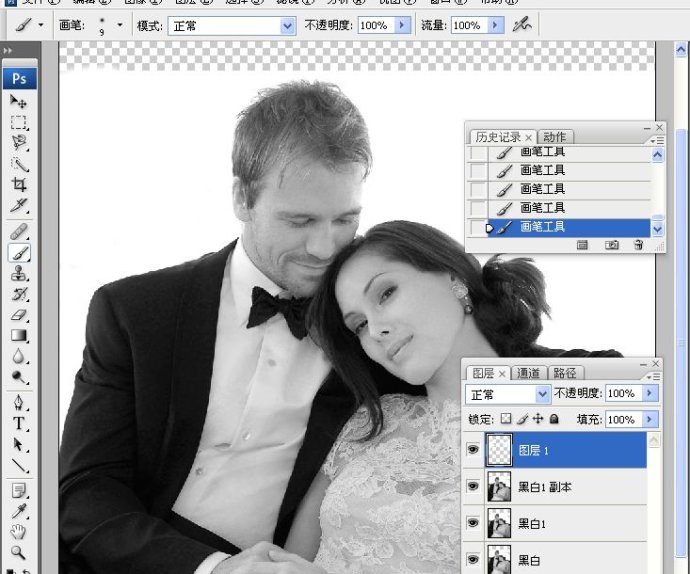
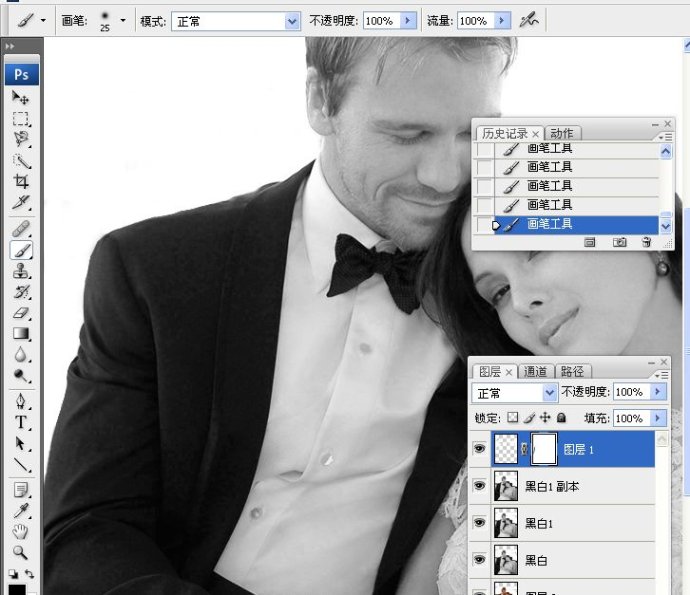
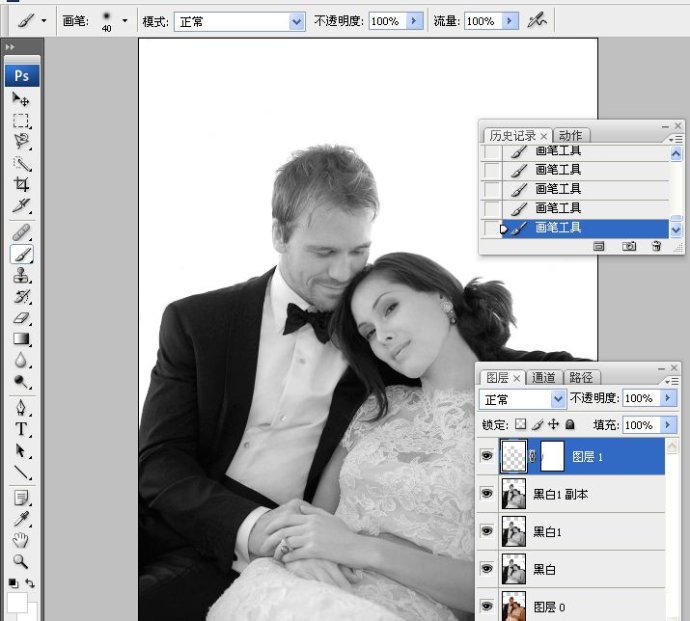
面部明暗部处理

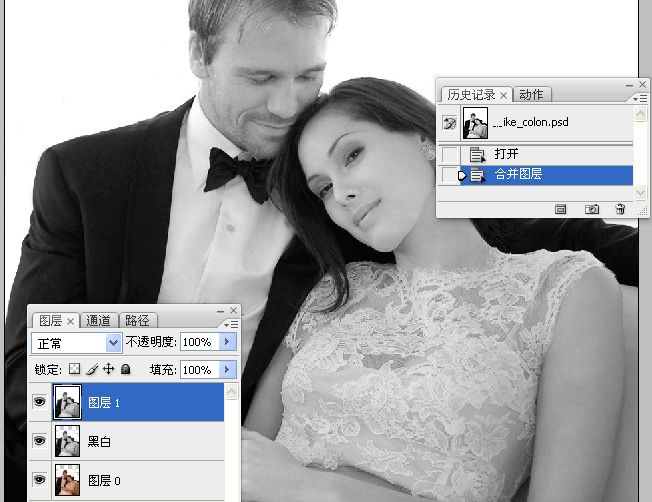

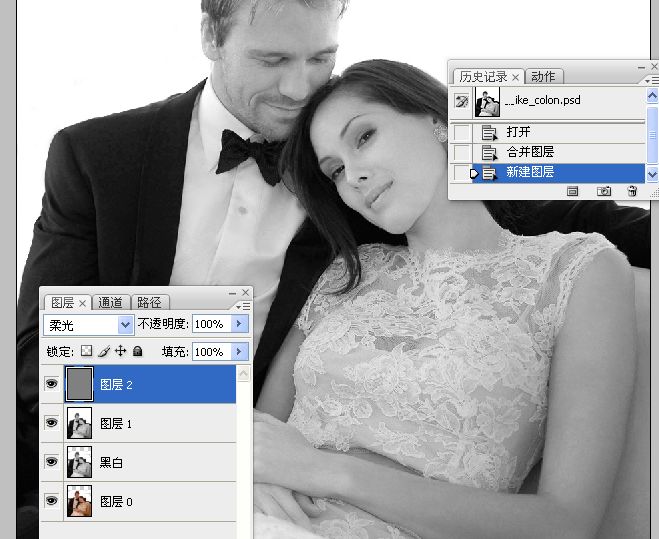
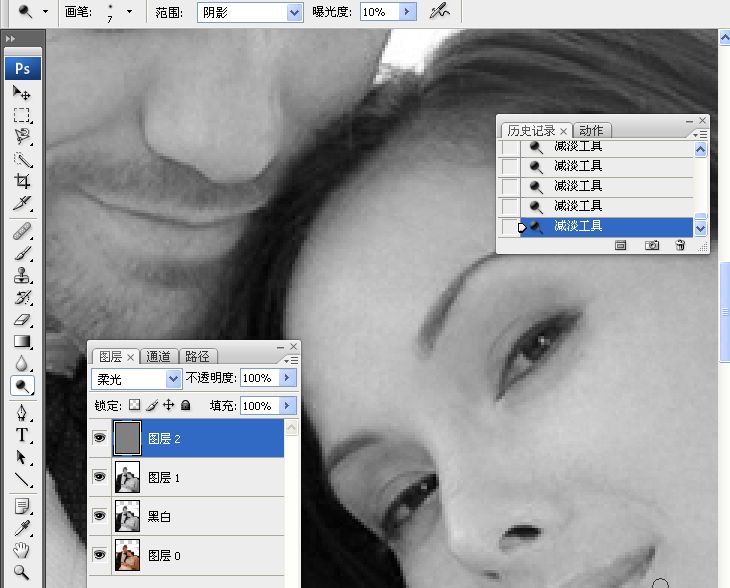

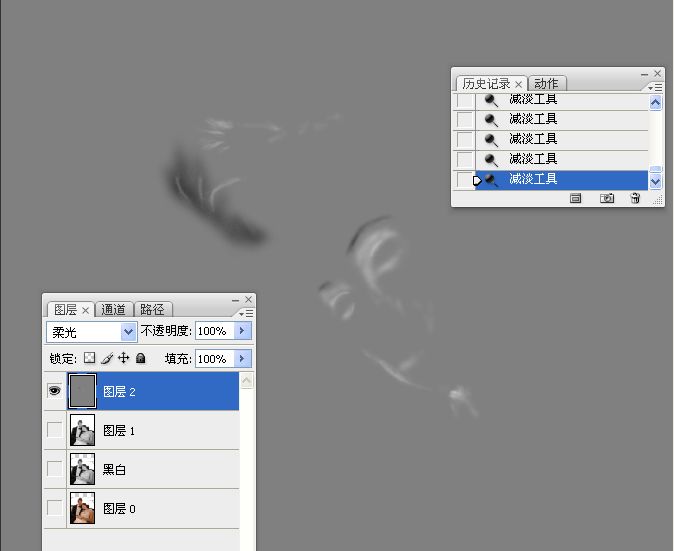

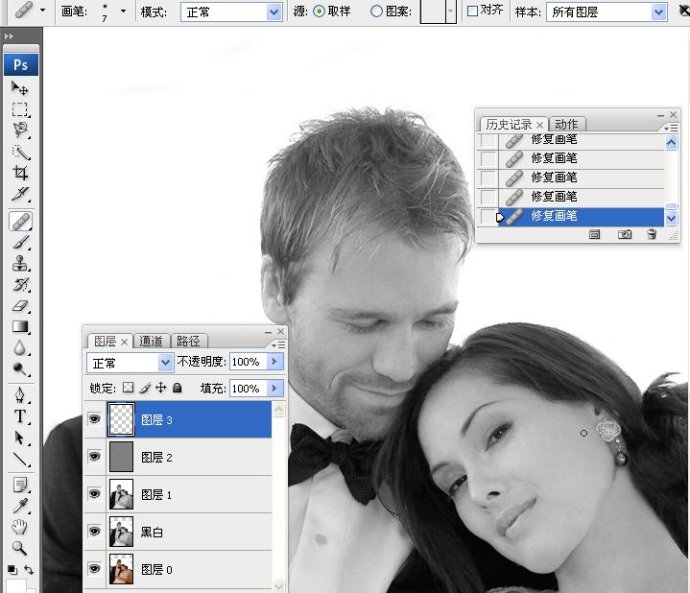
锐化



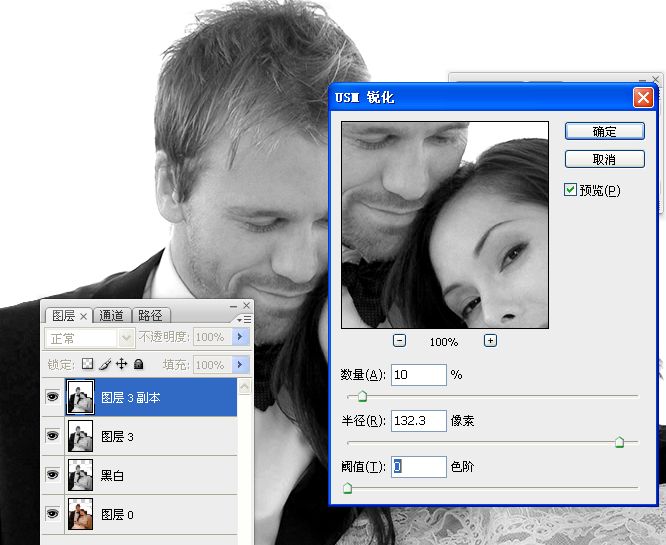
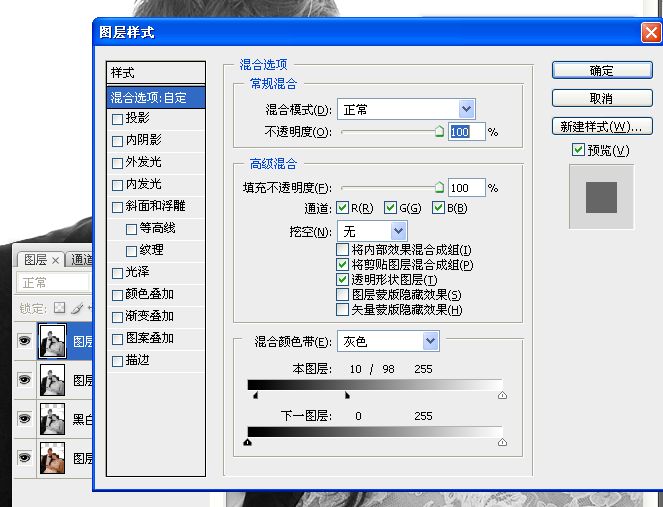

再次锐化
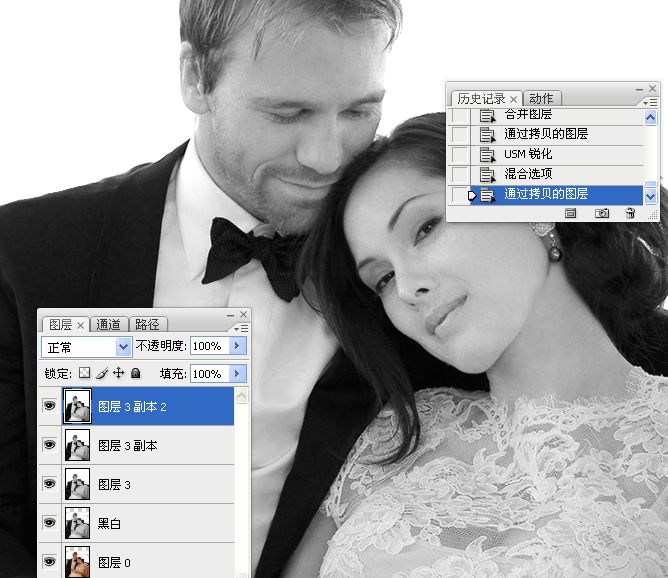

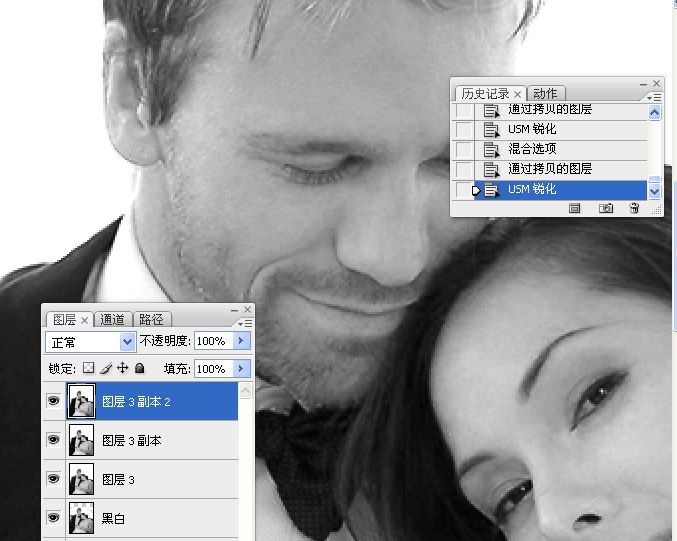
增强图像对比度及添加文字
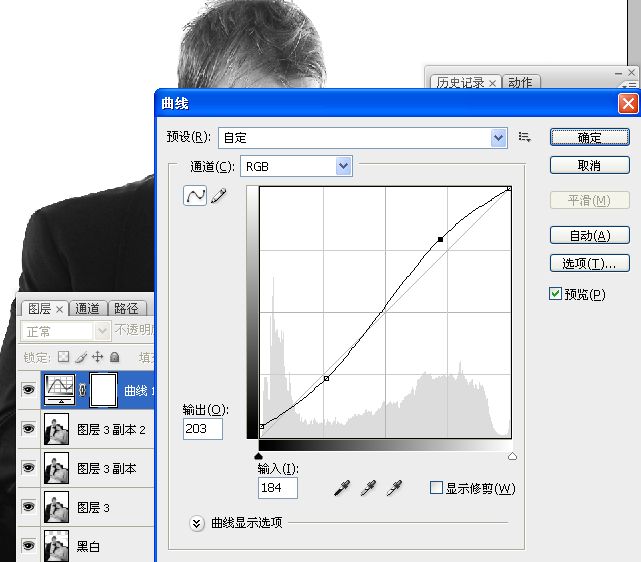
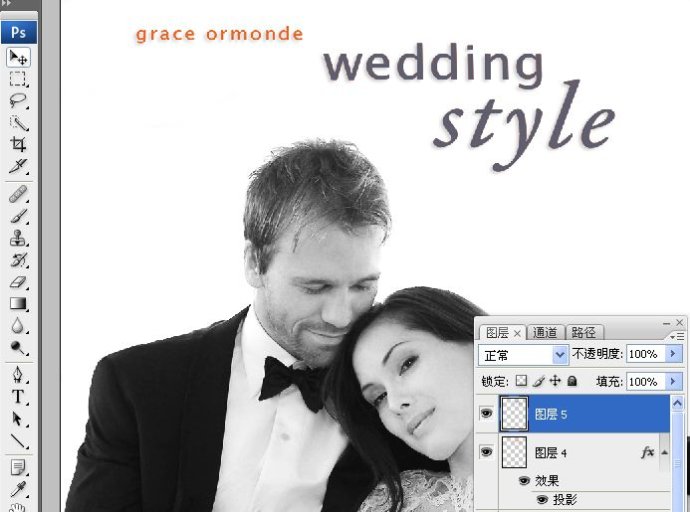
最终效果!